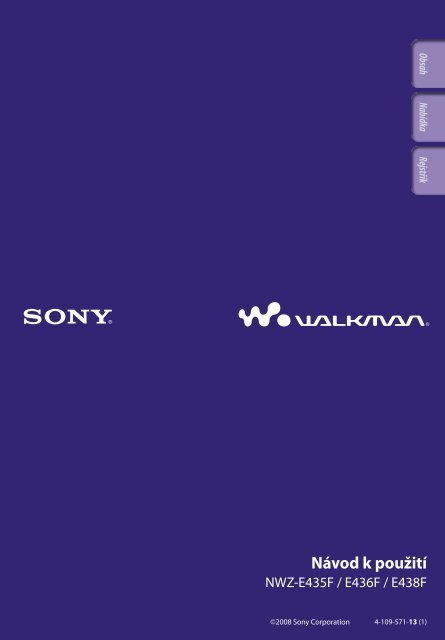Sony NWZ-E435F - NWZ-E435F Istruzioni per l'uso Ceco
Sony NWZ-E435F - NWZ-E435F Istruzioni per l'uso Ceco
Sony NWZ-E435F - NWZ-E435F Istruzioni per l'uso Ceco
You also want an ePaper? Increase the reach of your titles
YUMPU automatically turns print PDFs into web optimized ePapers that Google loves.
Návod k použití<br />
<strong>NWZ</strong>-<strong>E435F</strong> / E436F / E438F<br />
©2008 <strong>Sony</strong> Corporation 4-109-571-13 (1)
Procházení Návodu k použití<br />
Používání tlačítek v Návodu k použití<br />
Klepnutím na tlačítka v pravém horním rohu tohoto návodu přejdete na<br />
položky „Obsah“, „Seznam nabídky Home“ nebo „Rejstřík“.<br />
Odkazy na obsah<br />
V seznamu témat návodu k obsluze vyhledejte požadované položky.<br />
Přechod na seznam nabídky Home<br />
Vyhledejte požadované položky ze seznamu položek možností v nabídce přehrávače.<br />
Přejde na rejstřík<br />
Vyhledejte požadované položky ze seznamu klíčových slov v příručce.<br />
Tipy<br />
Na určitou stránku můžete přejít klepnutím na číslo stránky v obsahu, v seznamu<br />
nabídky Home nebo v rejstříku.<br />
Na určitou stránku můžete přejít klepnutím na symbol odkazu na stránku<br />
(např. str. 4) na každé straně.<br />
Chcete-li vyhledat referenční stránku podle klíčového slova, klepněte na nabídku<br />
„Úpravy“, výběrem položky „Hledat“ v aplikaci Adobe Reader zobrazte rámec pro<br />
procházení, zadejte klíčové slovo do textového pole pro vyhledávání a klepněte na<br />
tlačítko „Hledat“.<br />
Jakmile přejdete na jinou stránku, lze na předchozí nebo následující stranu přejít<br />
klepnutím na tlačítka a , která se nacházejí v dolní části obrazovky aplikace Adobe<br />
Reader.<br />
Postupy se mohou v jednotlivých verzích programu Adobe Reader lišit.<br />
Pokračování
Změna rozložení stránky<br />
Pomocí tlačítek v dolní části obrazovky aplikace Adobe Reader lze vybrat<br />
způsob zobrazování stránek.<br />
Jedna stránka<br />
Stránky se zobrazují jednotlivě.<br />
Při posouvání se zobrazuje předchozí<br />
nebo následující stránka.<br />
Průběžně<br />
Stránky se zobrazují souvisle za<br />
sebou.<br />
Při posouvání se předchozí nebo<br />
následující stránky posouvají souvisle<br />
nahoru a dolů.<br />
Průběžně – protilehlé<br />
Dvě stránky jsou zobrazeny vedle<br />
sebe a každá dvojice stránek je<br />
součástí souvislé řady stránek. Při<br />
posouvání se předchozí a následující<br />
dvojice stránek posouvají souvisle<br />
nahoru a dolů.<br />
Protilehlé<br />
Dvě stránky jsou zobrazeny vedle<br />
sebe.<br />
Při posouvání se zobrazuje<br />
předcházející nebo následující dvojice<br />
stránek.
Obsah<br />
Seznam nabídky Home.......................... 6<br />
Dodané příslušenství............................. 8<br />
O balíku softwaru.............................................9<br />
Součásti a ovládací prvky.................... 11<br />
Přední část.......................................................11<br />
Zadní část........................................................13<br />
Ovládací prvky a obrazovky<br />
přehrávače......................................... 14<br />
Použití 5směrného tlačítka a obrazovky......15<br />
Zobrazení obrazovky „Now Playing“...........21<br />
Použití tlačítka OPTION..................... 22<br />
Začínáme<br />
Příprava přehrávače............................. 23<br />
Dobíjení přehrávače.......................................23<br />
Zapnutí a vypnutí přehrávače.......................25<br />
Získávání dat....................................... 26<br />
Přenos dat............................................ 27<br />
Přehrávání hudby<br />
Vyhledávání skladeb (Music Library)....... 30<br />
Vyhledávání skladeb podle názvu<br />
skladby..........................................................30<br />
Vyhledávání skladeb podle alba...................31<br />
Vyhledávání skladeb podle interpreta.........32<br />
Vyhledávání skladeb podle žánru................33<br />
Vyhledávání skladeb podle roku vydání......34<br />
Vyhledávání skladeb podle složky................35<br />
Přehrávání seznamu skladeb............... 36<br />
Přehrávání všech skladeb v náhodném<br />
pořadí................................................ 37<br />
Odstranění skladeb ze složky Music<br />
Library............................................... 38<br />
Zobrazení nabídky možností<br />
hudby................................................. 39<br />
Nastavení hudby<br />
Nastavení režimu přehrávání<br />
(Play Mode)........................................... 41<br />
Nastavení kvality zvuku (Equalizer)....... 43<br />
Změna kvality zvuku......................................43<br />
Přizpůsobení kvality zvuku...........................45<br />
Přehrávání videa<br />
Přehrávání videa.................................. 46<br />
Nastavení orientace videa.................... 48<br />
Nastavení zobrazení obrazovky<br />
videa.................................................. 50<br />
Nastavení funkce přiblížení................. 51<br />
Odstranění videí z Video Library........ 53<br />
Zobrazení nabídky možností videa..... 54<br />
Prohlížení fotografií<br />
Zobrazení fotografie............................ 55<br />
Nastavení orientace fotografie............. 57<br />
Nastavení obrazovky pro fotografie.... 59<br />
Prohlížení obrázků.............................. 60<br />
Nastavení režimu prohlížení<br />
obrázků.............................................. 61<br />
Nastavení intervalu přepínání<br />
fotografií............................................ 62<br />
Odstranění fotografií z knihovny<br />
fotografií............................................ 63<br />
Zobrazení nabídky možností pro<br />
fotografie........................................... 64<br />
Pokračování
Poslech rádia FM<br />
Poslech rádia FM................................. 65<br />
1 Přepnutí na rádio FM..................................65<br />
2 Automatické přednastavení radiostanic<br />
(Auto Preset).....................................................66<br />
3 Volba radiostanic.........................................67<br />
Ruční přednastavení radiostanic......... 68<br />
Odstranění přednastavených<br />
radiostanic....................................................69<br />
Nastavení příjmu (Scan Sensitivity).......... 70<br />
Změna na Mono/Stereo (Mono/Auto)..... 71<br />
Zobrazení nabídky možností rádia<br />
FM..................................................... 72<br />
Odstraňování problémů<br />
Odstraňování problémů...................... 92<br />
Zprávy................................................ 104<br />
Další informace<br />
Bezpečnostní opatření....................... 106<br />
Licence a ochranné známky............... 114<br />
Technické údaje................................. 117<br />
Rejstřík.............................................. 123<br />
Common Settings<br />
Omezení hlasitosti<br />
(AVLS (Volume Limit))............................. 73<br />
Vypnutí zvukového signálu................. 74<br />
Nastavení typu spořiče obrazovky....... 75<br />
Úprava jasu displeje (Brightness)............ 76<br />
Nastavení aktuálního času<br />
(Set Date-Time)...................................... 77<br />
Nastavení formátu data....................... 79<br />
Nastavení formátu času....................... 80<br />
Zobrazení informací o přehrávači<br />
(Unit Information).................................. 81<br />
Obnovení výchozího nastavení<br />
(Reset all Settings)................................... 82<br />
Formátování paměti (Format)................ 83<br />
Výběr jazyka displeje........................... 85<br />
Užitečné informace<br />
Maximalizace životnosti baterie.......... 87<br />
Co je formát a bitový tok?.................... 88<br />
Co je zvukový formát?...................................88<br />
Co je formát videa?........................................89<br />
Co je formát fotografie?.................................89<br />
Ukládání dat........................................ 90<br />
Aktualizace firmwaru přehrávače........ 91<br />
Poznámka<br />
V závislosti na zemi (oblasti), kde jste přehrávač zakoupili, nemusí být některé modely<br />
k dispozici.
Seznam nabídky Home<br />
Nabídku Home lze zobrazit stisknutím a podržením tlačítka BACK/HOME na<br />
přehrávači. Nabídka Home je výchozím bodem pro všechny funkce, jako je<br />
přehrávání skladeb, videa a fotografií, vyhledávání skladeb, poslech rádia FM či<br />
změna nastavení.<br />
Shuffle All................................ 37<br />
FM Radio.................................. 65<br />
Clock Display* 1 .......................... 78<br />
Photo Library.......................... 55<br />
Music Library<br />
All Songs....................................... 30<br />
Album........................................... 31<br />
Artist.............................................. 32<br />
Genre............................................. 33<br />
Release Year.................................. 34<br />
Folder............................................ 35<br />
Video Library.......................... 46<br />
Pokračování <br />
* 1 se zobrazí namísto (Clock<br />
Display) v případě, kdy má přehrávač<br />
dostupné určité služby online<br />
(dostupné pouze v USA). (Clock<br />
Display) obnovíte zformátováním<br />
paměti přehrávače ( str. 83).
Settings<br />
Music Settings<br />
Play Mode................................ 41<br />
Equalizer.................................. 43<br />
Video Settings<br />
Zoom Settings......................... 51<br />
Video Orientation................... 48<br />
Display...................................... 50<br />
Photo Settings<br />
Photo Orientation................... 57<br />
Display...................................... 59<br />
Slide Show Repeat................... 61<br />
Slide Show Interval................. 62<br />
FM Radio Settings<br />
Scan Sensitivity....................... 70<br />
Mono/Auto.............................. 71<br />
Common Settings<br />
Unit Information.................... 81<br />
AVLS (Volume Limit)............ 73<br />
Beep Settings........................... 74<br />
Screensaver.............................. 75<br />
Brightness................................ 76<br />
Set Date-Time......................... 77<br />
Date Display Format.............. 79<br />
Time Display Format............. 80<br />
Reset all Settings..................... 82<br />
Format...................................... 83<br />
Language Settings........................ 85<br />
Playlists.................................... 36<br />
Now Playing............................ 21
Dodané příslušenství<br />
Zkontrolujte příslušenství v balení.<br />
Sluchátka (1)<br />
Kabel USB (1)<br />
Nástavec (1)<br />
Použijte při připojování přehrávače k volitelné kolébce atd.<br />
CD-ROM* 1 * 2 (1)<br />
Windows Media Player 11<br />
Media Manager for WALKMAN* 3<br />
Přenos obsahu<br />
Návod k použití (soubor PDF)<br />
Quick Start Guide (1)<br />
* 1 Nepokoušejte se přehrát tento disk CD-ROM v audio CD přehrávači.<br />
* 2 Balíkový software se může lišit podle země/regionu, ve kterém jste přehrávač<br />
zakoupili.<br />
* 3 Software Media Manager for WALKMAN není v balíku prodávaném v USA.<br />
Stáhněte si ho z tohoto webu:<br />
http://www.sonycreativesoftware.com/download/wmm_lite<br />
Sériové číslo<br />
Sériové číslo přehrávače je vyžadováno při registraci zákazníka. Číslo naleznete<br />
na zadní straně přehrávače.<br />
Pokračování
O balíku softwaru<br />
Windows Media Player 11<br />
Aplikace Windows Media Player může importovat zvuková data z disku CD a<br />
data přenášet do přehrávače. Při používání zvukových souborů WMA a video<br />
souborů WMV chráněných autorskými právy použijte tento software.<br />
Přenositelné soubory: Hudba (MP3, WMA), Video (WMV), Fotografie (JPEG)<br />
Podrobnosti k postupu najdete v nápovědě k softwaru nebo na internetové<br />
stránce.<br />
http://www.support.microsoft.com/<br />
Tip<br />
Některé počítače, na kterých je již nainstalována aplikace Windows Media Player 10,<br />
mohou mít omezení souborů (AAC, soubory videa atd.), které lze přenést přetažením.<br />
Tento problém můžete vyřešit instalací aplikace Windows Media Player 11. Poté můžete<br />
znovu provést přenos přetažením. Před instalací aplikace Windows Media Player 11 na<br />
počítači zkontrolujte, jestli váš software nebo služba odpovídá tomuto produktu.<br />
Media Manager for WALKMAN* 1<br />
Aplikace Media Manager for WALKMAN může přenášet hudbu, fotografie<br />
nebo videa z počítače do přehrávače a importovat zvuková data z disku CD.<br />
Podrobnosti najdete v nápovědě k softwaru. Zvukové soubory (AAC) nebo<br />
videa můžete přenést i přetažením pomocí aplikace Průzkumník Windows<br />
nebo Media Manager for WALKMAN.<br />
Přenositelné soubory: Hudba (MP3, WMA, AAC* 2 , WAV), fotografie (JPEG),<br />
video (MPEG-4 Simple Profile, AVC (H.264/AVC) Baseline Profile, WMV* 2 * 3 )<br />
* 1 Pokud jste balík koupili v USA, stáhněte si aplikaci Media Manager for WALKMAN<br />
z následující stránky:<br />
http://www.sonycreativesoftware.com/download/wmm_lite<br />
* 2 Soubory DRM nejsou kompatibilní.<br />
* 3 Některé soubory WMV nelze přehrát po přenosu pomocí nástroje Media Manager for<br />
WALKMAN. Pokud je znovu přenesete pomocí aplikace Windows Media Player 11, je<br />
možné, že je budete moci přehrát.<br />
Poznámka<br />
Soubory chráněné autorskými právy, např. filmy DVD nebo nahrané digitální televizní<br />
programy, nejsou podporovány.<br />
Pokračování
10<br />
Content Transfer<br />
Aplikace Content Transfer může přenést hudbu, videa a fotografie z počítače<br />
do zařízení „WALKMAN“ jednoduchým přetažením. Data můžete do aplikace<br />
Content Transfer intuitivně přetáhnout pomocí aplikace Windows Explorer<br />
nebo iTunes®. Podrobné informace najdete v Nápovědě.<br />
Přenositelné soubory: Hudba (MP3, WMA, AAC* 1 , WAV), Fotografie (JPEG),<br />
Video (MPEG-4 Simple Profile, AVC (H.264/AVC) Baseline Profile, WMV* 1 * 2 )<br />
* 1 Soubory DRM nejsou kompatibilní.<br />
* 2 Některé soubory WMV nelze po přenosu pomocí nástroje Content Transfer<br />
přehrát. Pokud je znovu přenesete pomocí aplikace Windows Media Player<br />
11, je možné, že je budete moci přehrát.<br />
Tip<br />
Soubory ATRAC můžete do přehrávače přenést po převodu do formátu souboru MP3.<br />
Soubory převedete pomocí nástroje MP3 Conversion Tool, který je k dispozici ke stažení<br />
na stránkách podpory zákazníků ( str. 113).
11<br />
Součásti a ovládací prvky<br />
Přední část<br />
Tlačítko BACK/HOME* 1<br />
Stisknutím přejdete o jednu úroveň<br />
seznamu na obrazovce výše nebo se<br />
vrátíte do předchozí nabídky.<br />
Přidržením tlačítka BACK/HOME<br />
zobrazíte nabídku Home ( str. 14).<br />
Konektor sluchátek<br />
Slouží k připojení sluchátek. Zasuňte<br />
kolík na místo, dokud nezaklapne.<br />
Nejsou-li sluchátka řádně zapojena,<br />
zvuk v nich nebude správně slyšet.<br />
Konektor WM‐PORT<br />
Použijte tento konektor k připojení<br />
dodaného kabelu USB nebo<br />
volitelných <strong>per</strong>iferních zařízení, jako<br />
například podporovaná příslušenství<br />
pro rozhraní WM‐PORT.<br />
5směrné tlačítko* 2<br />
Spustí přehrávání a umožní<br />
procházení nabídek přehrávače<br />
( str. 15).<br />
Displej<br />
V závislosti na funkcích může být<br />
displej odlišný ( str. 14).<br />
Tlačítko VOL +* 2 /–<br />
Slouží k nastavení hlasitosti.<br />
Pokračování
12<br />
Přepínač HOLD<br />
Použitím přepínače HOLD lze<br />
přehrávač chránit proti náhodnému<br />
spuštění při přenášení. Posunutím<br />
přepínače HOLD ve směru šipky <br />
deaktivujete všechna ovládací<br />
tlačítka. Pokud přepínač HOLD<br />
zasunete do opačné polohy, bude<br />
funkce HOLD vypnuta.<br />
Tlačítko OPTION/PWR OFF* 1<br />
Zobrazí nabídku možností<br />
( str. 22, 39, 54, 64, 72).<br />
Pokud přidržíte tlačítko OPTION/<br />
PWR OFF, obrazovka se vypne a<br />
přehrávač se přepne do<br />
pohotovostního režimu. Stisknete-li<br />
jakékoli tlačítko v době, kdy je<br />
přehrávač v pohotovostním režimu,<br />
zobrazí se obrazovka „Now Playing“<br />
a přehrávač bude připraven k použití.<br />
Necháte-li přehrávač<br />
v pohotovostním režimu přibližně 4<br />
hodin, automaticky se zcela vypne.<br />
Pokud stisknete jakékoli tlačítko,<br />
když je přehrávač vypnutý, zobrazí se<br />
nejprve úvodní obrazovka a poté<br />
obrazovka „Now Playing“.<br />
Poznámka<br />
Přehrávač spotřebovává velmi malé<br />
množství energie i v pohotovostním<br />
režimu. Je proto možné, že se zcela<br />
vypne po kratší době, a to v závislosti na<br />
zbývající kapacitě baterie.<br />
* 1 Funkce označené pomocí na<br />
přehrávači jsou aktivovány, pokud<br />
přidržíte odpovídající tlačítka.<br />
* 2 Tlačítka mají hmatatelné výstupky. Ty<br />
usnadňují ovládání tlačítky.<br />
Pokračování
13<br />
Zadní část<br />
Tlačítko RESET<br />
Stisknutím tlačítka RESET například<br />
malou jehlou resetujte přehrávač<br />
( str. 92).
14<br />
Ovládací prvky a obrazovky přehrávače<br />
K pohybu mezi obrazovkami, přehrávaní skladeb, videa, fotografií a rádia FM a<br />
změně nastavení přehrávače používejte 5směrné tlačítko a tlačítko BACK/HOME.<br />
Nabídka Home se zobrazí, když přidržíte tlačítko BACK/HOME.<br />
Následující diagram znázorňuje, jak se obrazovka změní při stisknutí různých<br />
o<strong>per</strong>ačních tlačítek. Obrazovka přehrávače se například změní tak, jak je<br />
znázorněno níže, když z nabídky Home vyberete položky „Music Library“ –<br />
„Album“.<br />
Nabídka Home<br />
Vyberte položku (Music Library) a<br />
stiskněte tlačítko .<br />
Music Library<br />
Stiskněte tlačítko<br />
BACK/HOME.<br />
Stiskněte a přidržte<br />
tlačítko BACK/HOME.<br />
Vyberte položku „Album“ a<br />
stiskněte tlačítko .<br />
Seznam alb<br />
Stiskněte tlačítko<br />
BACK/HOME.<br />
Stiskněte a přidržte<br />
tlačítko BACK/HOME.<br />
Seznam skladeb<br />
Zvolte požadované album a<br />
stiskněte tlačítko .<br />
Stiskněte tlačítko<br />
BACK/HOME.<br />
Stiskněte a přidržte<br />
tlačítko BACK/HOME.<br />
Zvolte požadovanou skladbu a<br />
stiskněte tlačítko .<br />
Spustí se přehrávání.<br />
Obrazovka Now Playing<br />
Stiskněte tlačítko<br />
BACK/HOME.<br />
Stiskněte a přidržte<br />
tlačítko BACK/HOME.<br />
Pokračování
15<br />
Použití 5směrného tlačítka a obrazovky<br />
5směrné tlačítko provádí odlišné funkce na<br />
obrazovkách seznamů, miniatur a obrazovce<br />
„Now Playing“.<br />
* 1 Tlačítka mají hmatatelné výstupky. Ty usnadňují<br />
ovládání tlačítky.<br />
Použití 5směrného tlačítka na obrazovce seznamu<br />
Hudba<br />
Tlačítko (přehrát/<br />
pozastavit/potvrdit)* 1<br />
Tlačítka /<br />
Tlačítka /<br />
Rejstřík<br />
Zobrazí se iniciály skladby, alba apod. a názvy v části seznamu.<br />
Seznam<br />
Informační část<br />
Zobrazí se informace o skladbě, ikony atd. ( str. 20).<br />
Tlačítka<br />
<br />
/<br />
/<br />
Popis<br />
Potvrdí položku seznamu.<br />
Slouží k posouvání kurzoru nahoru a dolů.<br />
Přidržením můžete posouvat nahoru a dolů rychleji.<br />
Slouží ke změně obrazovek, nebo pokud se zobrazí rejstřík, přesunuje<br />
kurzor vlevo nebo vpravo za účelem zobrazení seznamu položek.<br />
Zobrazí předchozí nebo následující obrazovku seznamu, pokud<br />
rejstřík není zobrazen.<br />
Video<br />
Seznam<br />
Tlačítka<br />
<br />
/<br />
/<br />
Popis<br />
Potvrdí položku seznamu.<br />
Slouží k posouvání kurzoru nahoru a dolů.<br />
Přidržením můžete posouvat nahoru a dolů rychleji.<br />
Zobrazí předchozí nebo následující obrazovku seznamu.<br />
Pokračování
16<br />
Fotografie<br />
Seznam<br />
Tlačítka<br />
<br />
/<br />
/<br />
Popis<br />
Potvrdí položku seznamu.<br />
Přidržte pro prohlížení obrázků ve vybrané položce.<br />
Slouží k posouvání kurzoru nahoru a dolů.<br />
Přidržením můžete posouvat nahoru a dolů rychleji.<br />
Zobrazí předchozí nebo následující obrazovku seznamu.<br />
Pokračování
17<br />
Použití 5směrného tlačítka na obrazovce „Now Playing“<br />
Hudba<br />
Název skladby<br />
Jméno interpreta<br />
Název alba<br />
Žánr<br />
Rok vydání<br />
Stav přehrávání<br />
Tlačítka<br />
<br />
/<br />
/<br />
Popis<br />
Spouští přehrávání skladby. Když se přehrávání spustí, zobrazí se<br />
na displeji symbol , po opětovném stisknutí tlačítka se<br />
zobrazí symbol a přehrávání se pozastaví.* 1 Tato funkce pro<br />
pozastavení a opětovné spuštění je dostupná pouze na obrazovce<br />
„Now Playing“.<br />
Stisknutím tlačítka / zobrazíte kurzor, potom můžete procházet<br />
zobrazené položky.<br />
Slouží k posunutí přehrávání na začátek aktuální, předchozí nebo<br />
následující skladby, a to v závislosti na tom, zda je stisknuto jednou<br />
nebo opakovaně. Přidržením můžete přehrávanou skladbu rychle<br />
posouvat vzad nebo vpřed.<br />
* 1 Pokud nedojde k žádné akci více než 3 minuty od pozastavení skladby nebo videa,<br />
obrazovka se vypne a přehrávač přejde do pohotovostního režimu.<br />
Pokračování
18<br />
Video<br />
Stav přehrávání<br />
Pokud změníte orientaci zobrazení na vodorovnou, změní se rovněž funkce<br />
tlačítka ///.<br />
Tlačítka<br />
<br />
<br />
/<br />
Popis<br />
Spouští přehrávání videa. Když se přehrávání spustí, zobrazí se na<br />
displeji symbol , po opětovném stisknutí tlačítka se zobrazí<br />
symbol a přehrávání se pozastaví.* 1 Video můžete přehrávat<br />
pouze z obrazovky „Now Playing“ videa.<br />
Stisknutím tlačítka přejdete na začátek aktuálně přehrávaného<br />
videa.<br />
Stisknutím a přidržením tlačítka / můžete přehrávané video<br />
rychle posouvat vzad nebo vpřed.<br />
Při přerušení přehrávání se scéna mírně přesune dopředu nebo<br />
dozadu stiskem tlačítka /.<br />
* 1 Pokud nedojde k žádné akci více než 3 minuty od pozastavení videa, obrazovka se vypne<br />
a přehrávač přejde do pohotovostního režimu.<br />
Pokračování
19<br />
Fotografie<br />
Stav přehrávání<br />
Pokud změníte orientaci zobrazení na vodorovnou, změní se rovněž funkce<br />
tlačítka ///.<br />
Tlačítka<br />
<br />
/<br />
Popis<br />
Na obrazovce se zobrazí symbol a spustí se prohlížení obrázků.<br />
Po opětovném stisknutí tlačítka se zobrazí symbol a<br />
přehrávání se pozastaví.* 1<br />
Zobrazí předchozí nebo následující fotografii.<br />
* 1 Přehráváte-li skladby a prohlížení fotografií je pozastaveno, obrazovka zhasne, nedojdeli<br />
k žádné akci po dobu delší než 30 sekund ( str. 75). Je-li přehrávání skladby i<br />
doprovodného přehrávání obrázků pozastaveno a během více než 3 minut nedojde<br />
k žádné akci, obrazovka se vypne a přehrávač přejde do pohotovostního režimu.<br />
FM<br />
Tlačítka<br />
<br />
/<br />
/<br />
Popis<br />
Přehraje nebo pozastaví* 1 rádio FM. Přidržením přednastaví<br />
vybrané frekvence.<br />
Vybere frekvence. Přidržením vybere další zachytitelnou stanici.<br />
Vybere předvolbu.<br />
* 1 Pokud nedojde k žádné akci více než 3 minuty od pozastavení FM, obrazovka se vypne a<br />
přehrávač přejde do pohotovostního režimu.<br />
Pokračování
20<br />
Informační část<br />
Ikony zobrazené v tabulce níže se objevují v informační části. Ikony se liší podle stavu<br />
přehrávání, nastavení nebo displeje.<br />
Podrobnosti k ikonám najdete na příslušných stranách.<br />
Ikony<br />
, , , ,<br />
, ,<br />
, , , atd.<br />
, , ,<br />
popis<br />
Ikony stavu přehrávání<br />
Přehrávání, pauza, rychle dopředu/dozadu, přesun na začátek další,<br />
aktuální nebo předchozí skladby<br />
Pomalu nebo rychle dopředu/dozadu ( str. 47)<br />
Ikony názvu skladby, jméno umělce, název videa nebo fotografie<br />
Ikona rádia FM<br />
Ikony režimu přehrávání<br />
, atd. Režim přehrávání je nastaven na „Repeat“ nebo „Shuffle“ ( str.<br />
42). Možnost „Slide Show Repeat“ je nastavena na hodnotu „On“<br />
( str. 61)<br />
atd. Ikony nastavení zvukových efektů ( str. 44)<br />
Ikony nastavení videa<br />
, Možnost „Zoom Settings“ je nastavena na hodnotu „Auto“ nebo<br />
„Full“ ( str. 51)<br />
Ikona vybití baterie ( str. 23)<br />
Pokračování
21<br />
Zobrazení obrazovky „Now Playing“<br />
Obrazovku „Now Playing“ můžete rychle zobrazit z různých obrazovek.<br />
Now Playing<br />
Tlačítko<br />
BACK/HOME<br />
5směrné tlačítko<br />
Přidržte tlačítko BACK/HOME, dokud se nezobrazí nabídka Home.<br />
Stisknutím tlačítka /// vyberte položku (Now Playing) a<br />
poté stisknutím tlačítka volbu potvrďte.<br />
Zobrazí se podrobné informace o právě přehrávaném obsahu souboru.<br />
Tipy<br />
Obrazovku „Now Playing“ můžete zobrazit stisknutím tlačítka OPTION/PWR OFF a<br />
výběrem položky „Now Playing“.<br />
Při přehrávání videa nebo fotografií můžete vybrat z nabídky možností položku „Go to<br />
the song playback screen“, čímž zobrazíte obrazovku pro přehrávání skladeb.
22<br />
Použití tlačítka OPTION<br />
Můžete změnit různá nastavení každé funkce, pokud stisknete tlačítko<br />
OPTION/PWR OFF. Tlačítko OPTION/PWR OFF je užitečné, protože můžete<br />
okamžitě zobrazit obrazovku nastavení bez výběru položek nastavení z nabídky<br />
(Settings) nabídky Home.<br />
Tlačítko OPTION/PWR OFF<br />
5směrné tlačítko<br />
Stiskněte tlačítko OPTION/PWR OFF.<br />
Zobrazí se nabídka možností.<br />
Stisknutím tlačítka /// vyberte požadovanou položku a poté<br />
stisknutím tlačítka volbu potvrďte.<br />
Zobrazí se obrazovka vybrané položky nastavení nebo se provede vybraný<br />
příkaz. Položky v nabídce možností se liší podle toho, na jaké obrazovce<br />
jste tlačítko OPTION/PWR OFF stisknuli.<br />
Podrobnosti najdete na dalších stránkách.<br />
„Zobrazení nabídky možností hudby“ ( str. 39)<br />
„Zobrazení nabídky možností videa“ ( str. 54)<br />
„Zobrazení nabídky možností pro fotografie“ ( str. 64)<br />
„Zobrazení nabídky možností rádia FM“ ( str. 72)
23<br />
Začínáme<br />
Příprava přehrávače<br />
Dobíjení přehrávače<br />
Baterie přehrávače se nabíjí v době, kdy je přehrávač připojený ke spuštěnému<br />
počítači.<br />
Při připojování přehrávače k počítači použijte<br />
dodaný kabel USB. Konektor kabelu USB do počítače<br />
zasunujte značkou nahoru.<br />
Zobrazuje-li se na displeji tento indikátor zbývající<br />
kapacity baterie: , je dobíjení dokončeno (doba nabíjení je asi 4 hodiny).<br />
Pokud přehrávač používáte poprvé nebo jste jej již dlouho nepoužívali, zcela jej<br />
nabijte (dokud se na displeji v části pro indikaci kapacity baterie neobjeví údaj<br />
).<br />
Dobíjení přehrávače<br />
Ikona baterie na displeji se mění podle následujícího obrázku. Informace<br />
o době provozu na jedno nabití baterie najdete na str. 121.<br />
Spolu s vybíjením baterie ubývají čárky na ikoně. Pokud se na displeji zobrazí<br />
zpráva „LOW BATTERY. Please Charge.“, přehrávač již nebude možné<br />
používat. Připojte přehrávač k počítači a proveďte dobití baterie.<br />
Pokračování
24<br />
Začínáme<br />
Poznámky<br />
Baterii dobíjejte při okolní teplotě 5 °C až 35 °C.<br />
Baterii lze nabít přibližně 500krát, potom její životnost skončí. Tento počet se může lišit<br />
v závislosti na tom, za jakých podmínek přehrávač používáte.<br />
Indikátor baterie na displeji je pouze orientační. Například jeden černý dílek indikátoru<br />
nepředstavuje přesnou čtvrtinu kapacity baterie.<br />
Na displeji se během přístupu přehrávače k počítači zobrazí zpráva „Do not disconnect.“.<br />
Dokud je zobrazena zpráva „Do not disconnect.“, neodpojujte kabel USB, jinak může<br />
dojít k poškození přenášených dat.<br />
Dokud je přehrávač připojen k počítači, jsou všechna jeho tlačítka blokována.<br />
Některá zařízení USB připojená k počítači mohou negativně ovlivnit správnou funkci<br />
přehrávače.<br />
Nezaručujeme správné nabití baterie, používáte-li osobně sestavený nebo modifikovaný<br />
počítač.<br />
Přepne-li se počítač do režimu úspory energie, např. do úsporného režimu nebo do<br />
režimu spánku, a přehrávač bude připojen kabelem USB, baterie přehrávače se nebude<br />
nabíjet. Přehrávač bude napájen z baterie, takže se bude baterie vybíjet.<br />
Nenechávejte přehrávač příliš dlouho připojený k přenosnému počítači, který není<br />
připojen k síti. Přehrávač by mohl vybít baterii počítače.<br />
Když je přehrávač připojený k počítači, nezapínejte ho, nerestartujte, nebuďte z režimu<br />
spánku ani počítač nevypínejte. Mohlo by dojít k nesprávnému fungování přístroje. Před<br />
provedením těchto o<strong>per</strong>ací odpojte přehrávač od počítače.<br />
Pokud nebudete přehrávač používat déle než půl roku, alespoň jednou za 6 až 12 měsíců<br />
baterii nabijte v rámci údržby.<br />
Pokračování
25<br />
Začínáme<br />
Zapnutí a vypnutí přehrávače<br />
Tlačítko OPTION/<br />
PWR OFF<br />
Zapnutí přehrávače<br />
Přehrávač zapnete stisknutím libovolného tlačítka.<br />
Vypnutí přehrávače<br />
Jestliže stisknete a přidržíte tlačítko OPTION/PWR OFF ( str.12), přejde<br />
přehrávač do pohotovostního režimu a pro úsporu baterie se vypne displej.<br />
Stisknete-li jakékoli tlačítko v době, kdy je přehrávač v pohotovostním režimu,<br />
zobrazí se obrazovka „Now Playing“ a přehrávač bude připraven k použití.<br />
Necháte-li přehrávač v pohotovostním režimu přibližně 4 hodin, automaticky<br />
se zcela vypne. Pokud stisknete jakékoli tlačítko, když je přehrávač vypnutý,<br />
zobrazí se nejprve úvodní obrazovka a poté obrazovka „Now Playing“.
26<br />
Začínáme<br />
Získávání dat<br />
Abyste si hudbu, fotografie nebo video v přehrávači mohli opravdu užít, je<br />
třeba připravit data v počítači. K importu dat do počítače použijte vhodný<br />
software.<br />
Podrobnosti k podporovaným formátům souborů najdete v části „Podporovaný<br />
formát souboru“ ( str. 117).
27<br />
Začínáme<br />
Přenos dat<br />
Data můžete přímo přenést uchopením a přetažením myší pomocí<br />
Průzkumníka Windows ve vašem počítači.<br />
Hierarchie přehratelných dat je dána pravidly. Pro správný přenos dat<br />
postupujte podle následujících pokynů.<br />
Podrobnosti o balíku softwaru, který může přenášet data, najdete na str. 9.<br />
Tipy<br />
Některé počítače, na kterých je již nainstalována aplikace Windows Media Player 10,<br />
mohou mít omezení souborů (AAC, soubory videa atd.), které lze přenést přetažením.<br />
Tento problém můžete vyřešit instalací aplikace Windows Media Player 11 (podrobnější<br />
informace naleznete v části „Instalace Návodu k použití a software“ v příručce<br />
„Quick Start Guide“) z dodaného disku CD-ROM. Poté můžete znovu provést přenos<br />
přetažením. Před instalací aplikace Windows Media Player 11 na počítači se ujistěte, zda<br />
váš software nebo služba odpovídá tomuto produktu.<br />
V závislosti na prostředí vašeho počítače se hierarchie dat může měnit.<br />
Některé soubory WMV lze přehrát jen tehdy, jsou-li přeneseny pomocí aplikace<br />
Windows Media Player 11.<br />
Poznámky<br />
Dokud je zobrazena zpráva „Do not disconnect.“, neodpojujte kabel USB,<br />
jinak může dojít k poškození přenášených dat.<br />
Když je přehrávač připojený k počítači, nezapínejte ho, nerestartujte, nebuďte<br />
z režimu spánku ani nevypínejte. Mohlo by dojít k nesprávnému fungování<br />
přístroje. Před provedením těchto o<strong>per</strong>ací odpojte přehrávač od počítače.<br />
Není možné měnit názvy složek ani mazat složky „MUSIC“, „VIDEO“,<br />
„PICTURE“, „PICTURES“ a „MP_ROOT“.<br />
Při připojování přehrávače k počítači použijte dodaný kabel USB.<br />
Konektor kabelu USB do počítače zasunujte značkou nahoru.<br />
Vyberte přehrávač v aplikaci Průzkumník Windows a přetáhněte<br />
soubory.<br />
Přehrávač se zobrazí v aplikaci Průzkumník Windows jako [WALKMAN].<br />
Pokračování
28<br />
Začínáme<br />
Pro skladby<br />
(V aplikaci Průzkumník Windows)<br />
Soubory a složky uchopte a přetáhněte do složky „MUSIC“.<br />
Hloubka složky není omezena, dostupnost souborů pod 8. úrovní však není<br />
zajištěna.<br />
(V přehrávači)<br />
Nejdříve jsou podle abecedy zobrazeny složky a až za nimi<br />
soubory. V tomto případě se nerozlišuje velikost písmen.<br />
Pro videa<br />
(V aplikaci Průzkumník Windows)<br />
Soubory a složky přetáhněte do složky „VIDEO“.<br />
Hloubka složky není omezena, dostupnost souborů pod 8. úrovní však není<br />
zajištěna.<br />
(V přehrávači)<br />
Video soubory jsou zobrazeny v tom pořadí, v jakém byly<br />
přeneseny přetažením. (Nejnovější data jsou nahoře.)<br />
Tip<br />
Soubory JPEG můžete nastavit jako miniatury video souborů<br />
tak, že je umístíte do odpovídajících složek videa. Když zobrazíte<br />
seznam videa, můžete vidět miniatury souborů videa (malé obrázky<br />
zobrazené v nabídce) v přehrávači.<br />
Pokud chcete zobrazit miniaturu video souboru, vytvořte soubor JPEG (vodorovně<br />
160 × svisle 120 bodů, přípona: .thm/.jpg) a pojmenujte jej stejně jako požadovaný<br />
soubor videa; poté jej umístěte do složky videa. Mají-li dva soubory stejný název (např.<br />
abc.thm a abc.jpg), soubor s příponou .thm se zobrazí jako miniatura.<br />
Pokračování
29<br />
Začínáme<br />
Pro fotografie<br />
(V aplikaci Průzkumník Windows)<br />
Soubory a složky přetáhněte do složky „PICTURE“.<br />
Hloubka složky není omezena, dostupnost souborů pod 8. úrovní však není<br />
zajištěna.<br />
(V přehrávači)<br />
Podle abecedy se zobrazí pouze soubory obsahující fotografie.<br />
Poznámka<br />
Všechny soubory s příponou .jpg, včetně souborů miniatur nebo<br />
videí, jsou rozpoznány jako fotografie. Zobrazí se všechny složky<br />
obsahující soubory .jpg.
30<br />
Přehrávání hudby<br />
Vyhledávání skladeb (Music Library)<br />
Skladby můžete vyhledávat podle názvů skladeb, alb, interpreta, žánru atd.<br />
Music Library<br />
Tlačítko<br />
BACK/HOME<br />
5směrné tlačítko<br />
Poznámka<br />
Pokud je v přehrávači mnoho souborů a složek, spuštění přehrávače nebo zobrazení<br />
seznamu souborů/složek může chvíli trvat.<br />
Vyhledávání skladeb podle názvu skladby<br />
Stiskněte a přidržte tlačítko BACK/HOME, dokud se nezobrazí<br />
nabídka Home.<br />
Stisknutím tlačítka /// vyberte položku<br />
poté stisknutím tlačítka volbu potvrďte.<br />
Zobrazí se obrazovka „Music Library“.<br />
(Music Library) a<br />
Stisknutím tlačítka /// vyberte položku „All Songs“ a poté<br />
stisknutím tlačítka volbu potvrďte.<br />
Zobrazí se seznam skladeb.<br />
Stisknutím tlačítka /// vyberte skladbu a poté stisknutím<br />
tlačítka volbu potvrďte.<br />
Spustí se přehrávání vybrané skladby; pak bude pokračovat přehrávání<br />
skladeb v daném pořadí.<br />
Pokračování
31<br />
Přehrávání hudby<br />
Vyhledávání skladeb podle alba<br />
Stiskněte a přidržte tlačítko BACK/HOME, dokud se nezobrazí<br />
nabídka Home.<br />
Stisknutím tlačítka /// vyberte položku<br />
poté stisknutím tlačítka volbu potvrďte.<br />
Zobrazí se obrazovka „Music Library“.<br />
(Music Library) a<br />
Stisknutím tlačítka /// vyberte položku „Album“ a poté<br />
stisknutím tlačítka volbu potvrďte.<br />
Zobrazí se seznam alb.<br />
Stisknutím tlačítka /// vyberte album a poté stisknutím<br />
tlačítka volbu potvrďte.<br />
Zobrazí se seznam skladeb z vybraného alba.<br />
Stisknutím tlačítka /// vyberte skladbu a poté stisknutím<br />
tlačítka volbu potvrďte.<br />
Spustí se přehrávání vybrané skladby; pak bude pokračovat přehrávání<br />
skladeb v daném pořadí.<br />
Pokračování
32<br />
Přehrávání hudby<br />
Vyhledávání skladeb podle interpreta<br />
Stiskněte a přidržte tlačítko BACK/HOME, dokud se nezobrazí<br />
nabídka Home.<br />
Stisknutím tlačítka /// vyberte položku<br />
poté stisknutím tlačítka volbu potvrďte.<br />
Zobrazí se obrazovka „Music Library“.<br />
(Music Library) a<br />
Stisknutím tlačítka /// vyberte položku „Artist“ a poté<br />
stisknutím tlačítka volbu potvrďte.<br />
Zobrazí se seznam interpretů.<br />
Stisknutím tlačítka /// vyberte interpreta a poté stisknutím<br />
tlačítka volbu potvrďte.<br />
Zobrazí se seznam alb vybraných interpretů.<br />
Stisknutím tlačítka /// vyberte album a poté stisknutím<br />
tlačítka volbu potvrďte.<br />
Zobrazí se seznam skladeb z vybraného alba.<br />
Stisknutím tlačítka /// vyberte skladbu a poté stisknutím<br />
tlačítka volbu potvrďte.<br />
Spustí se přehrávání vybrané skladby; pak bude pokračovat přehrávání<br />
skladeb v daném pořadí.<br />
Tip<br />
Výběrem položky „All [Jméno autora]“ ze seznamu a stiskem tlačítka v kroku <br />
zobrazíte všechny skladby zvoleného autora.<br />
Pokračování
33<br />
Přehrávání hudby<br />
Vyhledávání skladeb podle žánru<br />
Stiskněte a přidržte tlačítko BACK/HOME, dokud se nezobrazí<br />
nabídka Home.<br />
Stisknutím tlačítka /// vyberte položku<br />
poté stisknutím tlačítka volbu potvrďte.<br />
Zobrazí se obrazovka „Music Library“.<br />
(Music Library) a<br />
Stisknutím tlačítka /// vyberte položku „Genre“ a poté<br />
stisknutím tlačítka volbu potvrďte.<br />
Zobrazí se seznam žánrů.<br />
Stisknutím tlačítka /// vyberte žánr a poté stisknutím<br />
tlačítka volbu potvrďte.<br />
Zobrazí se seznam interpretů pro vybraný žánr.<br />
Stisknutím tlačítka /// vyberte interpreta a poté stisknutím<br />
tlačítka volbu potvrďte.<br />
Zobrazí se seznam alb vybraných interpretů.<br />
Stisknutím /// vyberte album a poté stisknutím tlačítka <br />
volbu potvrďte.<br />
Zobrazí se seznam skladeb z vybraného alba.<br />
Stisknutím tlačítka /// vyberte skladbu a poté stisknutím<br />
tlačítka volbu potvrďte.<br />
Spustí se přehrávání vybrané skladby; pak bude pokračovat přehrávání<br />
skladeb v daném pořadí.<br />
Tip<br />
Výběrem položky „All [Název žánru]“ ze seznamu a stiskem tlačítka v kroku <br />
zobrazíte všechny skladby zvoleného žánru. Výběrem položky „All [Jméno autora]“<br />
ze seznamu a stiskem tlačítka v kroku zobrazíte všechny skladby zvoleného<br />
interpreta.<br />
Pokračování
34<br />
Přehrávání hudby<br />
Vyhledávání skladeb podle roku vydání<br />
Stiskněte a přidržte tlačítko BACK/HOME, dokud se nezobrazí<br />
nabídka Home.<br />
Stisknutím tlačítka /// vyberte položku<br />
poté stisknutím tlačítka volbu potvrďte.<br />
Zobrazí se obrazovka „Music Library“.<br />
(Music Library) a<br />
Stisknutím tlačítka /// vyberte položku „Release Year“ a poté<br />
stisknutím tlačítka volbu potvrďte.<br />
Zobrazí se seznam let vydání.<br />
Stisknutím tlačítka /// vyberte rok a poté stisknutím tlačítka<br />
volbu potvrďte.<br />
Zobrazí se seznam interpretů pro vybraný rok vydání.<br />
Stisknutím tlačítka /// vyberte interpreta a poté stisknutím<br />
tlačítka volbu potvrďte.<br />
Zobrazí se seznam skladeb interpreta zvoleného z vybraného roku vydání.<br />
Stisknutím tlačítka /// vyberte skladbu a poté stisknutím<br />
tlačítka volbu potvrďte.<br />
Spustí se přehrávání vybrané skladby; pak bude pokračovat přehrávání<br />
skladeb v daném pořadí.<br />
Tip<br />
Výběrem položky „All [Rok]“ ze seznamu a stiskem tlačítka v kroku zobrazíte<br />
všechny skladby ve zvoleném roce.<br />
Pokračování
35<br />
Přehrávání hudby<br />
Vyhledávání skladeb podle složky<br />
Stiskněte a přidržte tlačítko BACK/HOME, dokud se nezobrazí<br />
nabídka Home.<br />
Stisknutím tlačítka /// vyberte položku<br />
poté stisknutím tlačítka volbu potvrďte.<br />
Zobrazí se obrazovka „Music Library“.<br />
(Music Library) a<br />
Stisknutím tlačítka /// vyberte položku „Folder“ a poté<br />
stisknutím tlačítka volbu potvrďte.<br />
Zobrazí se seznam složek nebo skladba.<br />
Stisknutím tlačítka /// vyberte složku nebo skladbu a poté<br />
stisknutím tlačítka volbu potvrďte.<br />
Když vyberete složku, zobrazí se seznam(y) skladeb nebo složek. Pokud<br />
vyberete skladbu, zobrazí se obrazovka pro přehrávání, poté se spustí<br />
přehrávání skladby. Je-li to nutné, opakujte krok , dokud se nezobrazí<br />
požadovaná skladba.<br />
Spustí se přehrávání vybrané skladby; pak bude pokračovat přehrávání<br />
skladeb v daném pořadí.
36<br />
Přehrávání hudby<br />
Přehrávání seznamu skladeb<br />
Můžete přehrávat seznam skladeb (playlist). Rovněž můžete seznamy skladeb<br />
vytvářet pomocí balíku Windows Media Player 11 nebo softwaru umožňujícího<br />
přenos souborů. Přehrávač však nemusí v závislosti na softwaru některé<br />
seznamy skladeb rozpoznat. Podrobné informace najdete v Nápovědě nebo od<br />
výrobce softwaru.<br />
Playlists<br />
Tlačítko<br />
BACK/HOME<br />
5směrné tlačítko<br />
Stiskněte a přidržte tlačítko BACK/HOME, dokud se nezobrazí<br />
nabídka Home.<br />
Stisknutím tlačítka /// vyberte položku<br />
stisknutím tlačítka volbu potvrďte.<br />
Zobrazí se seznam seznamů skladeb.<br />
(Playlists) a poté<br />
Stisknutím tlačítka /// vyberte seznam skladeb a poté<br />
stisknutím tlačítka volbu potvrďte.<br />
Zobrazí se seznam skladeb.<br />
Stisknutím tlačítka /// vyberte skladbu a poté stisknutím<br />
tlačítka volbu potvrďte.<br />
Spustí se přehrávání vybrané skladby; pak bude pokračovat přehrávání<br />
skladeb v daném pořadí.
37<br />
Přehrávání hudby<br />
Přehrávání všech skladeb v náhodném pořadí<br />
Všechny skladby uložené v přehrávači lze přehrávat v náhodném pořadí.<br />
Shuffle All<br />
Tlačítko BACK/HOME<br />
5směrné tlačítko<br />
Stiskněte a přidržte tlačítko BACK/HOME, dokud se nezobrazí<br />
nabídka Home.<br />
Stisknutím tlačítka /// vyberte položku (Shuffle All) a poté<br />
stisknutím tlačítka volbu potvrďte.<br />
Vyberou se všechny skladby a spustí se jejich přehrávání.<br />
Tipy<br />
Spustíte-li přehrávání jako „Shuffle All“, změní se režim přehrávání na „Shuffle“ nebo<br />
„Shuffle&Repeat“ ( str. 42). I když zrušíte možnost „Shuffle All“, nastavení „Shuffle“<br />
nebo „Shuffle&Repeat“ pro režim přehrávání bude zachováno.<br />
Přehrávání „Shuffle All“ se automaticky zruší kteroukoliv z následujících o<strong>per</strong>ací:<br />
Spuštění přehrávání skladby, která byla vybrána ze složky „Music Library“ atd.<br />
Změna režimu přehrávání.
38<br />
Přehrávání hudby<br />
Odstranění skladeb ze složky Music Library<br />
Při odstraňování skladeb z knihovny „Music Library“ použijte software, který<br />
jste použili pro přesun skladeb nebo aplikaci Průzkumník Windows.<br />
Podrobnosti k používání softwaru najdete v nápovědě k softwaru.
39<br />
Přehrávání hudby<br />
Zobrazení nabídky možností hudby<br />
Nabídku možností hudby lze zobrazit stisknutím tlačítka OPTION/PWR OFF<br />
na obrazovce seznamu, jako je například seznam hudby, nebo na obrazovce<br />
„Now Playing“ pro hudbu. V nabídce možností hudby jsou k dispozici různá<br />
nastavení.<br />
Zobrazené položky možností v nabídce se liší podle toho, na jaké obrazovce<br />
zobrazujete nabídku možností.<br />
Položky možností se zobrazují na obrazovce se seznamem<br />
Položky možností<br />
Now Playing<br />
Detailed Information<br />
Popis a stránka s informacemi<br />
Zobrazí obrazovku „Now Playing“.<br />
Zobrazí podrobné informace o skladbě, jako je<br />
například čas přehrávání, zvukový formát,<br />
bitový tok a název souboru.<br />
Pokračování
40<br />
Přehrávání hudby<br />
Položky možností zobrazené na obrazovce „Now Playing“<br />
Položky možností<br />
Popis a stránka s informacemi<br />
Play Mode<br />
Slouží k nastavení režimu přehrávání<br />
( str. 41).<br />
Equalizer Upraví kvalitu zvuku ( str. 43).<br />
Cover Art* 1<br />
Zobrazí přebal alb.<br />
Detailed Information* 2 Zobrazí podrobné informace o skladbě, jako je<br />
například čas přehrávání, zvukový formát,<br />
bitový tok a název souboru.<br />
Add to Wishlist/Remove from<br />
Wishlist<br />
Přidá skladbu do seznamu přání k nákupu<br />
odpovídajícího softwaru./ Vyjme skladbu ze<br />
seznamu přání.<br />
Clock Display Zobrazí aktuální čas ( str. 78).<br />
* 1 obrazovka „Cover Art“<br />
Při zobrazení obrazovky přebalu alba můžete skladby přesouvat na předchozí nebo další stisknutím tlačítka /.<br />
Pokud skladby neobsahují informace o přebalech alb, zobrazí se výchozí obrázek<br />
přehrávače.<br />
Přebaly alb se zobrazí pouze v případě, že jsou přítomny informace o přebalech alb.<br />
Přebal alba můžete nastavit pomocí dodaného balíku Windows Media Player 11 nebo<br />
jiného softwaru pro nastavení přebalu alba. Podrobné informace najdete v Nápovědě<br />
nebo od výrobce softwaru. V závislosti na formátu souboru s přebalem se přebal alba<br />
nemusí zobrazit.<br />
* 2 obrazovka „Detailed Information“<br />
Při zobrazení této obrazovky z obrazovky „Now Playing“ můžete skladby přesouvat na předchozí nebo další<br />
stisknutím tlačítka /.<br />
Čas přehrávání<br />
Formát souboru<br />
Přenosová rychlost<br />
Soubory chráněné autorským právem<br />
Při přehrávání skladeb s proměnlivým bitovým tokem se zobrazí položka „VBR“. Zobrazený čas přehrávání a lišta průběhu jsou přibližné.<br />
Název souboru
41<br />
Nastavení hudby<br />
Nastavení režimu přehrávání (Play Mode)<br />
Přehrávač nabízí několik režimů přehrávání, včetně přehrávání v náhodném<br />
pořadí a vybraného opakovaného přehrávání.<br />
Tlačítko BACK/HOME<br />
Settings<br />
5směrné tlačítko<br />
Stiskněte a přidržte tlačítko BACK/HOME, dokud se nezobrazí<br />
nabídka Home.<br />
Stisknutím tlačítka /// vyberte položku<br />
stisknutím tlačítka volbu potvrďte.<br />
(Settings) a poté<br />
Stisknutím tlačítka /// vyberte položku „Music Settings“ a<br />
poté stisknutím tlačítka volbu potvrďte.<br />
Zobrazí se seznam možností „Music Settings“.<br />
Stisknutím tlačítka /// vyberte položku „Play Mode“ a poté<br />
stisknutím tlačítka volbu potvrďte.<br />
Zobrazí se seznam režimů přehrávání.<br />
Stisknutím tlačítka /// vyberte režim přehrávání ( str. 42) a<br />
poté stisknutím tlačítka volbu potvrďte.<br />
Znovu se zobrazí seznam možností „Music Settings“.<br />
Tip<br />
Režim přehrávání lze vybrat také z obrazovky „Now Playing“. Stiskněte tlačítko<br />
OPTION/PWR OFF a vyberte z nabídky možností položku „Play Mode“.<br />
Pokračování
42<br />
Nastavení hudby<br />
Seznam režimů přehrávání<br />
Přehrávač přehraje pouze skladby ze seznamu, u kterého bylo přehrávání<br />
spuštěno (seznam alb, seznam interpretů atd.).<br />
Typ režimu<br />
přehrávání/ikona<br />
Normal/bez<br />
ikony<br />
Repeat/<br />
Shuffle/<br />
popis<br />
Skladby v rozsahu přehrávání se přehrávají podle pořadí<br />
v seznamu skladeb.<br />
Skladby v rozsahu přehrávání se přehrávají podle pořadí<br />
v seznamu skladeb a přehrávání se opakuje.<br />
Skladby v rozsahu přehrávání se přehrávají v náhodném pořadí.<br />
Shuffle&Repeat/ Skladby v rozsahu přehrávání se přehrávají v náhodném pořadí<br />
a přehrávání se opakuje.<br />
Repeat 1 Song/ Aktuální skladba nebo skladba vybraná ze seznamu skladeb je<br />
opakovaně přehrávána.<br />
Poznámka<br />
Spustíte-li přehrávání „Shuffle All“, změní se režim na „Shuffle“ nebo „Shuffle&Repeat“.
43<br />
Nastavení hudby<br />
Nastavení kvality zvuku (Equalizer)<br />
Kvalitu zvuku můžete nastavit například podle žánru hudby.<br />
Tlačítko BACK/HOME<br />
Settings<br />
5směrné tlačítko<br />
Změna kvality zvuku<br />
Kvalitu zvuku přehrávače lze upravit.<br />
Stiskněte a podržte tlačítko BACK/HOME, dokud se nezobrazí<br />
nabídka Home.<br />
Stisknutím tlačítka /// vyberte položku<br />
stisknutím tlačítka volbu potvrďte.<br />
(Settings) a poté<br />
Stisknutím tlačítka /// vyberte položku „Music Settings“ a<br />
poté stisknutím tlačítka volbu potvrďte.<br />
Zobrazí se seznam možností „Music Settings“.<br />
Stisknutím tlačítka /// vyberte položku „Equalizer“ a poté<br />
stisknutím tlačítka volbu potvrďte.<br />
Zobrazí se seznam nastavení ekvalizéru.<br />
Stisknutím tlačítka /// vyberte požadované nastavení a poté<br />
stisknutím tlačítka volbu potvrďte.<br />
Vybrané nastavení zvuku se použije a znovu se zobrazí seznam možností<br />
„Music Settings“.<br />
Podrobnosti o všech možnostech ekvalizéru najdete na str. 44.<br />
Pokračování
44<br />
Nastavení hudby<br />
Obnovení normální kvality zvuku<br />
V kroku vyberte možnost „None“ a stisknutím tlačítka volbu potvrďte.<br />
Tip<br />
Kvalitu zvuku lze vybrat také z obrazovky „Now Playing“. Stiskněte tlačítko OPTION/<br />
PWR OFF a vyberte z nabídky možností položku „Equalizer“.<br />
Poznámky<br />
Je-li při vlastním nastavení uloženém jako „Custom 1“ a „Custom 2“ hlasitost<br />
nevyhovující, můžete ji přizpůsobit ručně.<br />
Nastavení „Equalizer“ se nepoužije při přehrávání videa nebo při poslechu rádia FM.<br />
Seznam nastavení ekvalizéru<br />
Nastavení zvuku se zobrazují na obrazovce jako písmena v závorkách.<br />
Nastavení/ikona<br />
None<br />
Popis<br />
Nastavení kvality zvuku není aktivní.<br />
(Výchozí nastavení)<br />
Heavy ( ) Jsou zdůrazněny výšky a hloubky.<br />
Pop ( ) Jsou zdůrazněny zvuky ve středním pásmu – ideální<br />
nastavení pro hlas.<br />
Jazz ( ) Jsou zdůrazněny výšky a hloubky – živý zvuk.<br />
Unique ( ) Jsou zdůrazněny výšky a hloubky, takže i slabé zvuky<br />
jsou dobře slyšet.<br />
Custom 1 ( ) Uživatelem upravitelné nastavení zvuku, kde lze upravit<br />
Custom 2 ( ) každý frekvenční rozsah samostatně. Více informací<br />
najdete na str. 45.<br />
Pokračování
45<br />
Nastavení hudby<br />
Přizpůsobení kvality zvuku<br />
Pomocí položek „Custom 1“ a „Custom 2“ lze přednastavit pětipásmový<br />
ekvalizér.<br />
Stiskněte a přidržte tlačítko BACK/HOME, dokud se nezobrazí<br />
nabídka Home.<br />
Stisknutím tlačítka /// vyberte položku<br />
stisknutím tlačítka volbu potvrďte.<br />
(Settings) a poté<br />
Stisknutím tlačítka /// vyberte položku „Music Settings“ a<br />
stisknutím tlačítka volbu potvrďte.<br />
Zobrazí se seznam možností „Music Settings“.<br />
Stisknutím tlačítka /// vyberte položku „Equalizer“ a poté<br />
stisknutím tlačítka volbu potvrďte.<br />
Zobrazí se seznam nastavení ekvalizéru.<br />
Stisknutím tlačítka /// vyberte položku „Edit“ zobrazenou<br />
pod položkou „Custom 1“ nebo „Custom 2“, změňte hodnotu a poté<br />
stisknutím tlačítka volbu potvrďte.<br />
Zobrazí se obrazovka s nastavením.<br />
Stisknutím tlačítka / vyberte kurzorem nastavení rozsahu<br />
frekvence a stisknutím tlačítka / upravte úroveň nastavení.<br />
Pět rozsahů frekvencí lze nastavit na libovolnou ze sedmi úrovní hlasitosti.<br />
Stisknutím tlačítka volbu potvrďte.<br />
Opět se zobrazí seznam nastavení ekvalizéru.<br />
Po úpravě úrovně nastavení potvrďte volbu stisknutím tlačítka . Pokud<br />
tlačítko BACK/HOME stiskněte před potvrzením, nastavení se zruší.<br />
Poznámka<br />
Nastavení „Custom 1“ nebo „Custom 2“ neplatí při přehrávání videa nebo při poslechu<br />
rádia FM.
46<br />
Přehrávání videa<br />
Přehrávání videa<br />
Na přehrávači můžete přehrávat videa obsažená ve „Video Library“.<br />
Video Library<br />
Tlačítko BACK/HOME<br />
5směrné tlačítko<br />
Stiskněte a přidržte tlačítko BACK/HOME, dokud se nezobrazí<br />
nabídka Home.<br />
Stisknutím tlačítka /// vyberte položku<br />
poté stisknutím tlačítka volbu potvrďte.<br />
Zobrazí se seznam souborů videa.<br />
(Video Library) a<br />
Stisknutím tlačítka /// vyberte soubor videa, který chcete<br />
přehrát, a poté stisknutím tlačítka volbu potvrďte.<br />
Spustí se přehrávání.<br />
Tipy<br />
Je-li položka „Display“ nastavena na možnost „On“ ( str. 50), zobrazí se během<br />
přehrávání videa podrobné informace, jako je název videa, ikona přehrávání, uplynulý<br />
čas atd. Je-li nastavena na možnost „Off “, informace se nebudou zobrazovat.<br />
Můžete přehrávat naposledy přehrávané video. Stiskněte tlačítko OPTION/PWR OFF<br />
v seznamu videí, poté v nabídce možností zvolte položku „Most Recent Video“.<br />
Při přenosu video souborů do přehrávače můžete nastavit jejich miniatury ( str. 28).<br />
Poznámka<br />
V seznamech souborů videa lze zobrazit až 1 000 souborů.<br />
Pokračování
47<br />
Přehrávání videa<br />
Přehrávání videa<br />
Akce (ikona)<br />
Použití 5směrného tlačítka<br />
Najít začátek dalšího videa Stisknutím tlačítka BACK/HOME se vrátíte do<br />
seznamu souborů videa, poté ze seznamu<br />
vyberte další video ( str. 15).<br />
Najít začátek aktuálního videa Stiskněte tlačítko .<br />
Posunout mírně dopředu Když je video pozastavené, stiskněte tlačítko .<br />
( )* 1<br />
Posunout mírně zpět ( )* 1 Když je video pozastavené, stiskněte tlačítko .<br />
Posunout pozastavené video Když je video pozastavené, stiskněte a přidržte<br />
rychle dopředu ( )* 2 tlačítko .<br />
Posunout pozastavené video Když je video pozastavené, stiskněte a přidržte<br />
rychle dozadu ( )* 2 tlačítko .<br />
Posunout rychle dopředu Stiskněte tlačítko a během přehrávání videa<br />
jej přidržte. Chcete-li se navrátit k běžnému<br />
přehrávání, tlačítko uvolněte.<br />
Posunout rychle dozadu Stiskněte tlačítko a během přehrávání videa<br />
jej přidržte. Chcete-li se navrátit k běžnému<br />
přehrávání, tlačítko uvolněte.<br />
* 1 Interval pro přecházení vpřed a vzad se liší v závislosti na videu.<br />
* 2 Rychlost přetáčení vpřed a vzad se liší v závislosti na délce videa.
48<br />
Přehrávání videa<br />
Nastavení orientace videa<br />
Pro orientaci zobrazení fotografie lze vybrat nastavení „Vertical“ nebo<br />
„Horizontal (right)“.<br />
Tlačítko BACK/HOME<br />
Settings<br />
5směrné tlačítko<br />
Stiskněte a přidržte tlačítko BACK/HOME, dokud se nezobrazí<br />
nabídka Home.<br />
Stisknutím tlačítka /// vyberte položku<br />
stisknutím tlačítka volbu potvrďte.<br />
(Settings) a poté<br />
Stisknutím tlačítka /// vyberte položku „Video Settings“ a<br />
poté stisknutím tlačítka volbu potvrďte.<br />
Zobrazí se seznam možností „Video Settings“.<br />
Stisknutím tlačítka /// vyberte položku „Video Orientation“ a<br />
poté stisknutím tlačítka volbu potvrďte.<br />
Pokračování
49<br />
Přehrávání videa<br />
Stisknutím tlačítka /// vyberte požadované nastavení a poté<br />
stisknutím tlačítka volbu potvrďte.<br />
„Vertical“: Obraz v rozlišení 240 × 180 pixelů. (Výchozí nastavení)<br />
„Horizontal (right)“: Obraz v rozlišení 320 × 240 pixelů.<br />
Používejte 5směrné tlačítko podle nastavení „Video Orientation“<br />
( str. 18).<br />
„Vertical“<br />
Zdroj 4:3 Zdroj 16:9<br />
„Horizontal“<br />
Zdroj 4:3 Zdroj 16:9<br />
Tipy<br />
Orientaci zobrazení videa lze nastavit také z obrazovky „Now Playing“ pro videa.<br />
Stiskněte tlačítko OPTION/PWR OFF a vyberte z nabídky možností položku „Video<br />
Orientation“.<br />
Je-li položka „Display“ nastavena na možnost „On“ ( str. 50), zobrazí se podrobné<br />
informace, jako je název videa, ikona přehrávání, uplynulý čas atd. Je-li nastavena<br />
možnost „Off “, informace se nebudou zobrazovat.<br />
Poznámka<br />
Je-li položka „Video Orientation“ nastavena na možnost „Horizontal (right)“ nebo<br />
„Horizontal“, název videa se nezobrazí.
50<br />
Přehrávání videa<br />
Nastavení zobrazení obrazovky videa<br />
Podrobné informace o videu, jako je název videa, ikonu přehrávání a uplynulý<br />
čas přehrávání, lze zobrazit nebo skrýt během přehrávání videa.<br />
Tlačítko BACK/HOME<br />
Settings<br />
5směrné tlačítko<br />
Stiskněte a přidržte tlačítko BACK/HOME, dokud se nezobrazí<br />
nabídka Home.<br />
Stisknutím tlačítka /// vyberte položku<br />
stisknutím tlačítka volbu potvrďte.<br />
(Settings) a poté<br />
Stisknutím tlačítka /// vyberte položku „Video Settings“ a<br />
poté stisknutím tlačítka volbu potvrďte.<br />
Zobrazí se seznam možností „Video Settings“.<br />
Stisknutím tlačítka /// vyberte položku „Display“ a poté<br />
stisknutím tlačítka volbu potvrďte.<br />
Stisknutím tlačítka /// vyberte požadované nastavení a poté<br />
stisknutím tlačítka volbu potvrďte.<br />
„On“: Zobrazí název videa, stav přehrávání, uplynulý čas atd.<br />
„Off “: Skryje podrobné informace o aktuálně přehrávaném videu a<br />
zobrazí je pouze při práci s přehrávačem. (Výchozí nastavení)<br />
Tip<br />
Nastavení zobrazení lze také provést z obrazovky „Now Playing“ pro videa. Stiskněte<br />
tlačítko OPTION/PWR OFF a vyberte v nabídce možností položku „Display“.<br />
Poznámka<br />
Je-li položka „Video Orientation“ nastavena na možnost „Horizontal (right)“ nebo<br />
„Horizontal“, název videa se nezobrazí.
51<br />
Přehrávání videa<br />
Nastavení funkce přiblížení<br />
Aktuálně přehrávané video lze přiblížit.<br />
Tlačítko BACK/HOME<br />
Settings<br />
5směrné tlačítko<br />
Stiskněte a přidržte tlačítko BACK/HOME, dokud se nezobrazí<br />
nabídka Home.<br />
Stisknutím tlačítka /// vyberte položku<br />
stisknutím tlačítka volbu potvrďte.<br />
(Settings) a poté<br />
Stisknutím tlačítka /// vyberte položku „Video Settings“ a<br />
poté stisknutím tlačítka volbu potvrďte.<br />
Zobrazí se seznam možností „Video Settings“.<br />
Stisknutím tlačítka /// vyberte položku „Zoom Settings“ a<br />
poté stisknutím tlačítka volbu potvrďte.<br />
Pokračování
52<br />
Přehrávání videa<br />
Stisknutím tlačítka /// vyberte požadované nastavení a poté<br />
stisknutím tlačítka volbu potvrďte.<br />
„Auto“: Obraz videa je zvětšen/zmenšen tak, aby bylo možné jej celý<br />
zobrazit na celé zobrazovací ploše, a to při zachování poměru stran. Při<br />
zobrazení obrazu videa s poměrem 16:9 bude obraz vypadat tak, že jeho<br />
delší strana bude pokrývat celou délku displeje a v horní a spodní části<br />
obrazovky bude černý pruh. (Výchozí nastavení)<br />
„Full“: Obraz videa je zvětšen/zmenšen tak, aby bylo možné jej celý<br />
zobrazit na celé zobrazovací ploše, a to při zachování poměru stran. Při<br />
přehrávání obrazu videa s poměrem 16:9 bude obraz vypadat tak, že jeho<br />
kratší strana bude pokrývat celou délku displeje, přičemž pravá a levá<br />
strana obrazu bude oříznuta.<br />
„Off “: Obraz videa nebude zvětšen ani zmenšen a zůstane v původním<br />
rozlišení. Pokud bude rozlišení videa příliš vysoké, dojde k oříznutí levé,<br />
pravé, horní a dolní části obrazovky.<br />
„Auto“<br />
„Full“<br />
„Off“<br />
Zdroj 4:3<br />
Zdroj 4:3<br />
Zdroj 4:3<br />
Zdroj 16:9<br />
Zdroj 16:9<br />
Zdroj 16:9<br />
Rámeček vyznačený tečkovanou čarou představuje rozměry původního<br />
videa.<br />
Tip<br />
Nastavení přiblížení lze nastavit také z obrazovky „Now Playing“ pro videa. Stiskněte<br />
tlačítko OPTION/PWR OFF a vyberte z nabídky možností položku „Zoom Settings“.
53<br />
Přehrávání videa<br />
Odstranění videí z Video Library<br />
Při odstraňování videí z knihovny „Video Library“ použijte aplikaci Media<br />
Manager for WALKMAN nebo Průzkumník Windows.<br />
Podrobnosti o používání aplikace Media Manager for WALKMAN najdete<br />
v nápovědě.
54<br />
Přehrávání videa<br />
Zobrazení nabídky možností videa<br />
Nabídku možností videa lze zobrazit stisknutím tlačítka OPTION/PWR OFF<br />
na obrazovce seznamu, jako je například seznam videí, nebo na obrazovce<br />
„Now Playing“ pro video. V nabídce možností videa jsou k dispozici různá<br />
nastavení.<br />
Zobrazené položky možností v nabídce se liší podle toho, na jaké obrazovce<br />
zobrazujete nabídku možností.<br />
Položky možností se zobrazují na obrazovce se seznamem<br />
Položky možností<br />
Popis a stránka s informacemi<br />
Now Playing<br />
Zobrazí obrazovku „Now Playing“.<br />
Play from beginning Přejde na začátek videa ( str. 47).<br />
Detailed Information Zobrazí informace o souboru, jako je velikost<br />
souboru, rozlišení, formát komprese audia/videa,<br />
název souboru atd.<br />
Most Recent Video Spustí přehrávání naposledy přehrávaného videa.<br />
Go to the song playback<br />
screen<br />
Zobrazí se obrazovka „Now Playing“ s naposledy<br />
přehrávanou skladbou.<br />
Položky možností zobrazené na obrazovce „Now Playing“<br />
Položky možností<br />
Popis a stránka s informacemi<br />
Play from beginning Přejde na začátek videa ( str. 47).<br />
Zoom Settings Slouží k nastavení funkce přiblížení ( str. 51).<br />
Video Orientation Slouží k nastavení orientace videa ( str. 48).<br />
Display<br />
Slouží k zobrazení nebo skrytí informací o videu<br />
( str. 50).<br />
Detailed Information Zobrazí informace o souboru, jako je velikost<br />
souboru, rozlišení, formát komprese audia/videa,<br />
název souboru atd.<br />
Brightness Slouží k úpravě jasu displeje ( str. 76).<br />
Clock Display Zobrazí aktuální čas ( str. 78).<br />
Go to the song playback<br />
screen<br />
Zobrazí se obrazovka „Now Playing“ s naposledy<br />
přehrávanou skladbou.
55<br />
Prohlížení fotografií<br />
Zobrazení fotografie<br />
Můžete zobrazit jednu fotografii přes celý displej nebo můžete použít funkci<br />
prohlížení snímku k zobrazení více fotografií po sobě ( str. 60).<br />
Photo Library<br />
Tlačítko BACK/HOME<br />
5směrné tlačítko<br />
Stiskněte a přidržte tlačítko BACK/HOME, dokud se nezobrazí<br />
nabídka Home.<br />
Stisknutím tlačítka /// vyberte položku<br />
poté stisknutím tlačítka volbu potvrďte.<br />
Zobrazí se seznam složek fotografií.<br />
(Photo Library) a<br />
Stisknutím tlačítka /// vyberte složku a poté stisknutím<br />
tlačítka volbu potvrďte.<br />
Zobrazí se seznam fotografií.<br />
Stisknutím tlačítka /// vyberte fotografii a poté stisknutím<br />
tlačítka volbu potvrďte.<br />
Zobrazí se vybraná fotografie.<br />
Stisknutím tlačítka / zobrazíte následující nebo předchozí fotografii.<br />
Pokračování
56<br />
Prohlížení fotografií<br />
Tipy<br />
Přehrávání skladeb nebo poslech rádia FM se při hledání fotografií v seznamech složek<br />
fotografií a seznamech fotografií nezastaví. Také se nezastaví, je-li zobrazena obrazovka<br />
„Now Playing“ s vybranou fotografií.<br />
Nyní můžete postupně zobrazovat fotografie ve vybrané složce (spustit prohlížení<br />
obrázků) ( str. 60).<br />
Fotografie přenášené do přehrávače můžete uspořádat do složek. Vyberte přehrávač<br />
([WALKMAN]) pomocí aplikace Průzkumník Windows a přetáhněte novou složku do<br />
složky [WALKMAN]. Podrobnosti o hierarchii dat naleznete v části na str. 29.<br />
Poznámky<br />
V seznamech složek fotografií lze zobrazit až 1 000 složek. V seznamech fotografií lze<br />
zobrazit až 8 000 fotografií bez ohledu na počet složek, ve kterých jsou uloženy.<br />
Pokud je fotografie velká nebo poškozená, na displeji se zobrazí symbol a fotografii<br />
nebude možné zobrazit.
57<br />
Prohlížení fotografií<br />
Nastavení orientace fotografie<br />
Pro orientaci zobrazení videa lze vybrat nastavení „Vertical“, „Horizontal<br />
(right)“ nebo „Horizontal (left)“.<br />
Tlačítko BACK/HOME<br />
Settings<br />
5směrné tlačítko<br />
Stiskněte a přidržte tlačítko BACK/HOME, dokud se nezobrazí<br />
nabídka Home.<br />
Stisknutím tlačítka /// vyberte položku<br />
stisknutím tlačítka volbu potvrďte.<br />
(Settings) a poté<br />
Stisknutím tlačítka /// vyberte položku „Photo Settings“ a<br />
poté stisknutím tlačítka volbu potvrďte.<br />
Zobrazí se seznam možností „Photo Settings“.<br />
Stisknutím tlačítka /// vyberte položku „Photo Orientation“<br />
a poté stisknutím tlačítka volbu potvrďte.<br />
Pokračování
58<br />
Prohlížení fotografií<br />
Stisknutím tlačítka /// vyberte požadované nastavení a poté<br />
stisknutím tlačítka volbu potvrďte.<br />
„Vertical“: Obraz v rozlišení 240 × 320 pixelů. (Výchozí nastavení)<br />
„Horizontal (right)“ nebo „Horizontal (left)“: Obraz v rozlišení 320 ×<br />
240 pixelů.<br />
Používejte 5směrné tlačítko podle nastavení „Photo Orientation“<br />
( str. 19).<br />
„Vertical“<br />
„Horizontal“<br />
Tip<br />
Orientaci zobrazení fotografie lze nastavit také z obrazovky „Now Playing“ pro<br />
fotografie. Stiskněte tlačítko OPTION/PWR OFF a vyberte z nabídky možností položku<br />
„Photo Orientation“.
59<br />
Prohlížení fotografií<br />
Nastavení obrazovky pro fotografie<br />
Při zobrazení fotografií můžete zobrazit nebo skrýt podrobné informace<br />
o fotografii, jako například ikonu znázorňující stav přehrávání.<br />
Tlačítko BACK/HOME<br />
Settings<br />
5směrné tlačítko<br />
Stiskněte a přidržte tlačítko BACK/HOME, dokud se nezobrazí<br />
nabídka Home.<br />
Stisknutím tlačítka /// vyberte položku<br />
stisknutím tlačítka volbu potvrďte.<br />
(Settings) a poté<br />
Stisknutím tlačítka /// vyberte položku „Photo Settings“ a<br />
poté stisknutím tlačítka volbu potvrďte.<br />
Zobrazí se seznam možností „Photo Settings“.<br />
Stisknutím tlačítka /// vyberte položku „Display“ a poté<br />
stisknutím tlačítka volbu potvrďte.<br />
Stisknutím tlačítka /// vyberte požadované nastavení a poté<br />
stisknutím tlačítka volbu potvrďte.<br />
„On“: Zobrazí název aktuální fotografie, datum pořízení, stav přehrávání,<br />
číslo fotografie atd.<br />
„Off “: Skryje informace o aktuální fotografii. (Výchozí nastavení)<br />
Tip<br />
Nastavení zobrazení lze také provést z obrazovky „Now Playing“ pro fotografie. Stiskněte<br />
tlačítko OPTION/PWR OFF a vyberte v nabídce možností položku „Display“.<br />
Poznámka<br />
Pokud vyberete pro nastavení „Photo Orientation“ položku „Horizontal (right)“ nebo<br />
„Horizontal (left)“ ( str. 57), název fotografie se nezobrazí, a to ani pokud vyberete<br />
pro nastavení „Display“ položku „On“.
60<br />
Prohlížení fotografií<br />
Prohlížení obrázků<br />
Můžete souvisle zobrazovat fotografie ve vybrané složce.<br />
Photo Library<br />
Tlačítko BACK/HOME<br />
5směrné tlačítko<br />
Stiskněte a přidržte tlačítko BACK/HOME, dokud se nezobrazí<br />
nabídka Home.<br />
Stisknutím tlačítka /// vyberte položku<br />
poté stisknutím tlačítka volbu potvrďte.<br />
Zobrazí se seznam složek fotografií.<br />
(Photo Library) a<br />
Stisknutím tlačítka /// vyberte požadovanou složku<br />
fotografií a poté stiskněte a přidržte tlačítko .<br />
Spustí se automatické prohlížení obrázků.<br />
Tip<br />
Prohlížení obrázků lze spustit jedním z následujících způsobů:<br />
Stiskněte a přidržte tlačítko v seznamu fotografií.<br />
Stiskněte a přidržte tlačítko na obrazovce „Now Playing“ pro fotografie.<br />
Stiskněte tlačítko OPTION/PWR OFF v seznamu složek fotografií a potom vyberte<br />
v nabídce možností položku „Begin slide show“.<br />
Poznámka<br />
Během automatického prohlížení obrázků jsou funkce automatického vypnutí displeje a<br />
aktivace spořiče obrazovky ( str. 75) vypnuty.
61<br />
Prohlížení fotografií<br />
Nastavení režimu prohlížení obrázků<br />
Můžete opakovaně zobrazit fotografie v režimu automatického prohlížení.<br />
Tlačítko BACK/HOME<br />
Settings<br />
5směrné tlačítko<br />
Stiskněte a přidržte tlačítko BACK/HOME, dokud se nezobrazí<br />
nabídka Home.<br />
Stisknutím tlačítka /// vyberte položku<br />
stisknutím tlačítka volbu potvrďte.<br />
(Settings) a poté<br />
Stisknutím tlačítka /// vyberte položku „Photo Settings“ a<br />
poté stisknutím tlačítka volbu potvrďte.<br />
Zobrazí se seznam možností „Photo Settings“.<br />
Stisknutím tlačítka /// vyberte položku „Slide Show Repeat“<br />
a poté stisknutím tlačítka volbu potvrďte.<br />
Stisknutím tlačítka /// vyberte požadované nastavení a poté<br />
stisknutím tlačítka volbu potvrďte.<br />
„On“: Spustí nepřetržité a opakované zobrazování fotografií ve složce.<br />
„Off “: Postupně zobrazí všechny fotografie ve složce. Po zobrazení<br />
poslední fotografie se znovu zobrazí první fotografie a přehrávání se<br />
zastaví. (Výchozí nastavení)<br />
Tip<br />
Režim přehrávání fotografií lze nastavit na obrazovce „Now Playing“ pro fotografie.<br />
Stiskněte tlačítko OPTION/PWR OFF a vyberte v nabídce možností položku „Slide<br />
Show Repeat“.<br />
Poznámka<br />
Během automatického prohlížení obrázků jsou funkce automatického vypnutí displeje a<br />
aktivace spořiče obrazovky ( str. 75) vypnuty.
62<br />
Prohlížení fotografií<br />
Nastavení intervalu přepínání fotografií<br />
Můžete nastavit dobu zobrazení každé fotografie.<br />
Tlačítko BACK/HOME<br />
Settings<br />
5směrné tlačítko<br />
Stiskněte a přidržte tlačítko BACK/HOME, dokud se nezobrazí<br />
nabídka Home.<br />
Stisknutím tlačítka /// vyberte položku<br />
stisknutím tlačítka volbu potvrďte.<br />
(Settings) a poté<br />
Stisknutím tlačítka /// vyberte položku „Photo Settings“ a<br />
poté stisknutím tlačítka volbu potvrďte.<br />
Zobrazí se seznam možností „Photo Settings“.<br />
Stisknutím tlačítka /// vyberte položku „Slide Show Interval“<br />
a poté stisknutím tlačítka volbu potvrďte.<br />
Stisknutím tlačítka /// vyberte požadované nastavení a poté<br />
stisknutím tlačítka volbu potvrďte.<br />
Fotografie se přepínají v intervalech, které lze nastavit pomocí položek<br />
„Short“, „Normal“ (výchozí nastavení) nebo „Long“.<br />
Tip<br />
Interval přepínání fotografií lze nastavit na obrazovce „Now Playing“ pro fotografie.<br />
Stiskněte tlačítko OPTION/PWR OFF a vyberte v nabídce možností položku „Slide<br />
Show Interval“.<br />
Poznámka<br />
Zobrazení velké fotografie může trvat déle.
63<br />
Prohlížení fotografií<br />
Odstranění fotografií z knihovny fotografií<br />
Při odstraňování fotografií z „Photo Library“ použijte Media Manager for<br />
WALKMAN nebo Průzkumník Windows.<br />
Podrobnosti o používání Media Manager for WALKMAN najdete v nápovědě.<br />
Poznámka<br />
Aplikace Media Manager for WALKMAN nemůže odstraňovat fotografie, jejichž název<br />
byl změněn pomocí aplikace Průzkumník Windows.
64<br />
Prohlížení fotografií<br />
Zobrazení nabídky možností pro fotografie<br />
Nabídku možností fotografie lze zobrazit stisknutím tlačítka OPTION/PWR<br />
OFF na obrazovce seznamu, jako je například seznam souborů fotografií, nebo<br />
na obrazovce „Now Playing“ pro fotografie.<br />
Zobrazené položky v nabídce se liší podle toho, na jaké obrazovce nabídku<br />
možností zobrazujete.<br />
Položky možností se zobrazují na obrazovce se seznamem<br />
Položky možností<br />
Now Playing<br />
Begin slide show<br />
Detailed Information<br />
Most Recent Photo<br />
Go to the song playback<br />
screen<br />
Popis a stránka s informacemi<br />
Zobrazí obrazovku „Now Playing“.<br />
Spustí automatické prohlížení fotografií<br />
( str. 60).<br />
Zobrazí informace o souboru, jako je velikost<br />
souboru, rozlišení, název souboru atd.<br />
Zobrazí naposledy prohlíženou fotografii.<br />
Zobrazí se obrazovka „Now Playing“ s naposledy<br />
přehrávanou skladbou.<br />
Položky možností zobrazené na obrazovce „Now Playing“<br />
Položky možností<br />
Popis a stránka s informacemi<br />
Photo Orientation Nastaví orientaci fotografií ( str. 57).<br />
Display<br />
Slouží k nastavení nebo skrytí informací<br />
o fotografii ( str. 59).<br />
Detailed Information Zobrazí informace o souboru, jako je velikost<br />
souboru, rozlišení, název souboru atd.<br />
Slide Show Repeat Slouží k volbě režimu automatického prohlížení<br />
fotografií ( str. 61).<br />
Slide Show Interval Slouží k volbě intervalu přepínání fotografií<br />
( str. 62).<br />
Brightness Slouží k úpravě jasu displeje ( str. 76).<br />
Clock Display Zobrazí aktuální čas ( str. 78).<br />
Go to the song playback<br />
screen<br />
Zobrazí se obrazovka „Now Playing“ s naposledy<br />
přehrávanou skladbou.
65 Poslech rádia FM<br />
Poslech rádia FM<br />
Přehrávač umožňuje poslouchat rádio FM. Kabel sluchátek slouží jako anténa,<br />
proto zapojte sluchátka a kabel co nejvíce natáhněte.<br />
FM Radio<br />
Tlačítko BACK/HOME<br />
Tlačítko OPTION/PWR OFF<br />
5směrné tlačítko<br />
1 Přepnutí na rádio FM<br />
Stiskněte a přidržte tlačítko BACK/HOME, dokud se nezobrazí<br />
nabídka Home.<br />
Stisknutím tlačítka /// vyberte položku<br />
stisknutím tlačítka volbu potvrďte.<br />
Zobrazí se obrazovka rádia FM.<br />
(FM Radio) a poté<br />
Frekvence<br />
Číslo předvolby<br />
Vzhled obrazovky se liší v závislosti na zemi nebo oblasti,<br />
v níž jste si přehrávač zakoupili.<br />
Pokračování
66 Poslech rádia FM<br />
2 Automatické přednastavení radiostanic (Auto Preset)<br />
Pomocí funkce „Auto Preset“ (Automatické přednastavení stanic FM) lze<br />
automaticky přednastavit radiostanice (až 30 stanic), které jsou v oblasti<br />
dostupné. Pokud pracujete s rádiem FM poprvé nebo pokud se přesunete do<br />
nové oblasti, doporučujeme vám automaticky přednastavit dostupné stanice<br />
výběrem možnosti „Auto Preset“.<br />
Během přijímání stanice FM stiskněte tlačítko OPTION/PWR OFF.<br />
Zobrazí se nabídka možností.<br />
Stisknutím tlačítka /// vyberte položku „Auto Preset“ a poté<br />
stisknutím tlačítka volbu potvrďte.<br />
Stisknutím / vyberte položku „Yes“ a poté stisknutím tlačítka <br />
volbu potvrďte.<br />
Dostupné radiostanice budou přednastaveny v pořadí od nejnižší<br />
frekvence po nejvyšší.<br />
Jakmile se dokončí automatické přednastavení, zobrazí se hlášení<br />
„Auto Preset completed“ a je připraven příjem stanice první předvolby.<br />
Poznámka<br />
Použitím funkce „Auto Preset“ dojde ke smazání již nastavených radiostanic.<br />
Ukončení automatického přednastavení<br />
Vyberte možnost „No“ v kroku a potvrďte volbu stisknutím tlačítka .<br />
Zablokování příjmu z nechtěných stanic<br />
Dochází-li k rušení nebo pokud je příjem příliš citlivý, změňte nastavení<br />
příjmu ( str. 70) na hodnotu „Low“.<br />
Pokračování
67 Poslech rádia FM<br />
3 Volba radiostanic<br />
Požadovaná akce<br />
Postup<br />
Volba předcházející frekvence Stiskněte tlačítko .<br />
Volba následující frekvence Stiskněte tlačítko .<br />
Vyhledat předchozí dostupnou<br />
radiostanici* 1 Přidržte tlačítko .<br />
Vyhledat další dostupnou<br />
radiostanici* 1 Přidržte tlačítko .<br />
Zvolit číslo předchozí předvolby* 2 Stiskněte tlačítko .<br />
Zvolit číslo další předvolby* 2 Stiskněte tlačítko .<br />
* 1 Stisknutím tlačítka () během přijímání stanice FM zvolíte předcházející (nebo další)<br />
radiostanici. Je-li radiostanice zachytitelná, zahájí se příjem.<br />
Dochází-li k rušení nebo pokud je příjem příliš citlivý, změňte nastavení příjmu<br />
( str. 70) na hodnotu „Low“.<br />
* 2 Toto nastavení se zruší, nejsou-li zadány žádné předvolené stanice. Proveďte<br />
přednastavení zachytitelných stanic pomocí funkce „Auto Preset“ ( str. 66).<br />
Tip<br />
Kabel sluchátka slouží jako anténa, a proto jej co nejvíce vytáhněte.<br />
Krátkodobé snížení hlasitosti rádia FM<br />
Když stisknete tlačítko , zvuk rádia FM není vysílán. Když stisknete tlačítko<br />
, zvuk rádia FM se znovu vysílá.
68 Poslech rádia FM<br />
Ruční přednastavení radiostanic<br />
Můžete přednastavit radiostanice, které funkce „Auto Preset“ není schopna<br />
detekovat ( str. 66).<br />
Frekvence<br />
Číslo předvolby<br />
Tlačítko OPTION/PWR OFF<br />
5směrné tlačítko<br />
Stisknutím tlačítka / vyberte požadovanou frekvenci příjmu FM.<br />
Přidržte tlačítko .<br />
Frekvence, kterou jste vybrali v kroku , je předvolena a přiřazené číslo<br />
předvolby se zobrazí pod touto frekvencí.<br />
Tipy<br />
Můžete předvolit až 30 stanic.<br />
Na obrazovce rádia FM lze nastavit funkci FM Manual Preset. Stiskněte tlačítko<br />
OPTION/PWR OFF a z nabídky možností vyberte možnost „Save to Preset“.<br />
Poznámky<br />
Čísla předvoleb se uloží v pořadí od nejnižší frekvence po nejvyšší.<br />
Pokud stanice předvolby, kterou chcete uložit, již byla přednastavena, zobrazí se hlášení<br />
„Preset already exists“ a stanici nebude možné znovu přednastavit.<br />
Pokračování
69 Poslech rádia FM<br />
Odstranění přednastavených radiostanic<br />
Při příjmu rádia FM vyberte požadované číslo předvolby pro danou<br />
frekvenci stisknutím tlačítka /.<br />
Stiskněte tlačítko OPTION/PWR OFF.<br />
Zobrazí se nabídka možností.<br />
Pomocí tlačítka /// vyberte položku „Delete from Preset“ a<br />
poté stisknutím tlačítka volbu potvrďte.<br />
Jakmile je předvolená radiostanice odstraněna, zobrazí se zpráva.
70 Poslech rádia FM<br />
Nastavení příjmu (Scan Sensitivity)<br />
Když vyberete stanice pomocí funkce „Auto Preset“ ( str. 66) nebo tlačítka<br />
/, přijímač FM může v důsledku příliš vysoké citlivosti přijímat celou řadu<br />
nechtěných radiostanic. V tom případě nastavte příjem na hodnotu „Low“.<br />
Hodnota „High“ je výchozí.<br />
Tlačítko BACK/HOME<br />
Settings<br />
5směrné tlačítko<br />
Stiskněte a přidržte tlačítko BACK/HOME, dokud se nezobrazí<br />
nabídka Home.<br />
Stisknutím tlačítka /// vyberte položku<br />
stisknutím tlačítka volbu potvrďte.<br />
(Settings) a poté<br />
Stisknutím tlačítka /// vyberte položku „FM Radio Settings“<br />
a poté stisknutím tlačítka volbu potvrďte.<br />
Zobrazí se seznam možností „FM Radio Settings“.<br />
Stisknutím tlačítka /// vyberte položku „Scan Sensitivity“ a<br />
poté stisknutím tlačítka volbu potvrďte.<br />
Stisknutím tlačítka /// vyberte položku „Low“ a poté<br />
stisknutím tlačítka volbu potvrďte.<br />
Nastavení citlivosti příjmu na výchozí hodnotu<br />
Vyberte možnost „High“ v kroku a potvrďte volbu stisknutím tlačítka .
71 Poslech rádia FM<br />
Změna na Mono/Stereo (Mono/Auto)<br />
Vyskytuje-li se během příjmu signálu FM šum, nastavte přijímač na možnost<br />
„Mono“ (monofonní reprodukce). Nastavíte-li jej na možnost „Auto“, mono/<br />
stereo příjem se automaticky vybere v závislosti na podmínkách příjmu.<br />
Nastavení „Auto“ je výchozí.<br />
Tlačítko BACK/HOME<br />
Settings<br />
5směrné tlačítko<br />
Stiskněte a přidržte tlačítko BACK/HOME, dokud se nezobrazí<br />
nabídka Home.<br />
Stisknutím tlačítka /// vyberte položku<br />
stisknutím tlačítka volbu potvrďte.<br />
(Settings) a poté<br />
Stisknutím tlačítka /// vyberte položku „FM Radio Settings“<br />
a poté stisknutím tlačítka volbu potvrďte.<br />
Zobrazí se seznam možností „FM Radio Settings“.<br />
Stisknutím tlačítka /// vyberte položku „Mono/Auto“ a poté<br />
stisknutím tlačítka volbu potvrďte.<br />
Stisknutím tlačítka /// vyberte možnost „Mono“ a poté<br />
stisknutím tlačítka volbu potvrďte.<br />
Návrat na automatické nastavení<br />
Vyberte možnost „Auto“ i v kroku a potvrďte volbu stisknutím tlačítka .
72 Poslech rádia FM<br />
Zobrazení nabídky možností rádia FM<br />
Nabídku možností rádia FM můžete zobrazit stisknutím tlačítka OPTION/<br />
PWR OFF, když je zobrazena obrazovka rádia FM. V nabídce možností rádia<br />
FM jsou k dispozici různá nastavení rádia FM.<br />
Položky možností<br />
Popis a stránka s informacemi<br />
Save to Preset<br />
Přednastaví právě naladěnou radiostanici<br />
( str. 68).<br />
Delete from Preset<br />
Odstraní radiostanici z přednastavených stanic<br />
( str. 69).<br />
Auto Preset<br />
Automaticky přednastaví radiostanice<br />
( str. 66).<br />
Scan Sensitivity Nastaví citlivost příjmu rádia ( str. 70).<br />
Mono/Auto<br />
Změní buď na monofonní nebo stereofonní<br />
příjem ( str. 71).<br />
Clock Display<br />
Zobrazí aktuální čas.<br />
Go to the song playback screen Zobrazí se obrazovka „Now Playing“<br />
s naposledy přehrávanou skladbou.
73<br />
Common Settings<br />
Omezení hlasitosti (AVLS (Volume Limit))<br />
Můžete nastavit „AVLS (Volume Limit)“ (Automatic Volume Limiter System)<br />
k omezení maximální hlasitosti, abyste zabránili poškození sluchu nebo rušení<br />
okolí. Díky funkci „AVLS (Volume Limit)“ můžete poslouchat hudbu na<br />
příjemné úrovni hlasitosti.<br />
Výchozí nastavení této funkce je „Off “.<br />
Tlačítko BACK/HOME<br />
Settings<br />
5směrné tlačítko<br />
Stiskněte a přidržte tlačítko BACK/HOME, dokud se nezobrazí<br />
nabídka Home.<br />
Stisknutím tlačítka /// vyberte položku<br />
stisknutím tlačítka volbu potvrďte.<br />
(Settings) a poté<br />
Stisknutím tlačítka /// vyberte položku „Common Settings“ a<br />
poté stisknutím tlačítka volbu potvrďte.<br />
Zobrazí se seznam možností „Common Settings“.<br />
Stisknutím tlačítka /// vyberte položku „AVLS (Volume<br />
Limit)“ a poté stisknutím tlačítka volbu potvrďte.<br />
Stisknutím tlačítka /// vyberte položku „On“ a poté<br />
stisknutím tlačítka volbu potvrďte.<br />
Hlasitost je udržována na přiměřené úrovni.<br />
Vypnutí funkce<br />
V kroku vyberte možnost „Off “ a stisknutím tlačítka volbu potvrďte.
74<br />
Common Settings<br />
Vypnutí zvukového signálu<br />
Zvukové signály přehrávače můžete vypnout.<br />
Výchozí nastavení je „On“.<br />
Tlačítko BACK/HOME<br />
Settings<br />
5směrné tlačítko<br />
Stiskněte a přidržte tlačítko BACK/HOME, dokud se nezobrazí<br />
nabídka Home.<br />
Stisknutím tlačítka /// vyberte položku<br />
stisknutím tlačítka volbu potvrďte.<br />
(Settings) a poté<br />
Stisknutím tlačítka /// vyberte položku „Common Settings“ a<br />
poté stisknutím tlačítka volbu potvrďte.<br />
Zobrazí se seznam možností „Common Settings“.<br />
Stisknutím tlačítka /// vyberte položku „Beep Settings“ a<br />
poté stisknutím tlačítka volbu potvrďte.<br />
Stisknutím tlačítka /// vyberte položku „Off“ a poté<br />
stisknutím tlačítka volbu potvrďte.<br />
Zapnutí funkce<br />
V kroku vyberte možnost „On“ a stisknutím tlačítka volbu potvrďte.
75<br />
Common Settings<br />
Nastavení typu spořiče obrazovky<br />
Spořič obrazovky můžete nastavit buď na možnost „Clock“ nebo možnost<br />
„Blank“ pro případ, kdy během přehrávání na přehrávači nebo rádiu FM<br />
neprovádíte po více než 30 sekund žádnou akci.<br />
Tlačítko BACK/HOME<br />
Settings<br />
5směrné tlačítko<br />
Stiskněte a přidržte tlačítko BACK/HOME, dokud se nezobrazí<br />
nabídka Home.<br />
Stisknutím tlačítka /// vyberte položku<br />
stisknutím tlačítka volbu potvrďte.<br />
(Settings) a poté<br />
Stisknutím tlačítka /// vyberte položku „Common Settings“ a<br />
potom akci potvrďte stisknutím tlačítka .<br />
Zobrazí se seznam „Common Settings“.<br />
Stisknutím tlačítka /// vyberte položku „Screensaver“ a poté<br />
stisknutím tlačítka volbu potvrďte.<br />
Stisknutím tlačítka /// vyberte položku „Type“ a poté<br />
stisknutím tlačítka volbu potvrďte.<br />
Zobrazí se seznam pro výběr typu spořiče obrazovky.<br />
Stisknutím tlačítka /// vyberte požadovaný typ a poté<br />
stisknutím tlačítka volbu potvrďte.<br />
Po potvrzení se znovu zobrazí obrazovka v kroku .<br />
„Clock“: Nebude-li po více než 30 sekund provedena žádná akce, zobrazí<br />
se jako spořič obrazovky hodiny. (Výchozí nastavení)<br />
„Blank“: Nebude-li po více než 30 sekund provedena žádná akce,<br />
obrazovka se vypne.
76<br />
Common Settings<br />
Úprava jasu displeje (Brightness)<br />
K dispozici je 5 úrovní jasu displeje.<br />
Tlačítko BACK/HOME<br />
Settings<br />
5směrné tlačítko<br />
Stiskněte a přidržte tlačítko BACK/HOME, dokud se nezobrazí<br />
nabídka Home.<br />
Stisknutím tlačítka /// vyberte položku<br />
stisknutím tlačítka volbu potvrďte.<br />
(Settings) a poté<br />
Stisknutím tlačítka /// vyberte položku „Common Settings“ a<br />
poté stisknutím tlačítka volbu potvrďte.<br />
Zobrazí se seznam „Common Settings“.<br />
Stisknutím tlačítka /// vyberte položku „Brightness“ a poté<br />
stisknutím tlačítka volbu potvrďte.<br />
Zobrazí se obrazovka pro úpravu jasu.<br />
Stisknutím tlačítka /// vyberte požadovanou úroveň a poté<br />
stisknutím tlačítka volbu potvrďte.<br />
„3“ je výchozí nastavení.<br />
Po úpravě úrovně nastavení potvrďte volbu stisknutím tlačítka . Pokud<br />
tlačítko BACK/HOME stiskněte před potvrzením, nastavení se zruší.<br />
Tipy<br />
Jas displeje můžete upravit i během přehrávání videa nebo prohlížení fotografií.<br />
Stiskněte tlačítko OPTION/PWR OFF a poté vyberte z nabídky možnost „Brightness“.<br />
Pokud jas nastavíte na nižší úroveň, baterie vydrží déle ( str. 87).
77<br />
Common Settings<br />
Nastavení aktuálního času (Set Date-Time)<br />
Aktuální čas můžete nastavit ručně.<br />
Tlačítko BACK/HOME<br />
Settings<br />
5směrné tlačítko<br />
Stiskněte a přidržte tlačítko BACK/HOME, dokud se nezobrazí<br />
nabídka Home.<br />
Stisknutím tlačítka /// vyberte položku<br />
stisknutím tlačítka volbu potvrďte.<br />
(Settings) a poté<br />
Stisknutím tlačítka /// vyberte položku „Common Settings“ a<br />
poté stisknutím tlačítka volbu potvrďte.<br />
Zobrazí se seznam možností „Common Settings“.<br />
Stisknutím tlačítka /// vyberte položku „Set Date-Time“ a<br />
poté stisknutím tlačítka volbu potvrďte.<br />
Zobrazí se obrazovka pro nastavení data a času.<br />
Stisknutím tlačítka / vyberte rok, a potom stiskem tlačítka /<br />
změňte hodnotu.<br />
Podobně jako v kroku nastavte měsíc, den, hodinu a minutu.<br />
Stisknutím tlačítka volbu potvrďte.<br />
Pokračování
78<br />
Common Settings<br />
Zobrazení aktuálního času<br />
V nabídce Home vyberte možnost (Clock Display).<br />
Klepněte na tlačítko OPTION/PWR OFF na obrazovce „Now Playing“ a<br />
v nabídce možností vyberte položku „Clock Display“.<br />
Tip<br />
Můžete vybrat formát data „YYYY/MM/DD“, „MM/DD/YYYY“ nebo „DD/MM/<br />
YYYY“. Dále lze vybrat zobrazení času ve formátu „12-hour“, nebo „24-hour“. Podrobné<br />
informace najdete v části „Nastavení formátu data“ (Date Display Format) ( str. 79)<br />
nebo „Nastavení formátu času“ (Time Display Format) ( str. 80).<br />
Poznámky<br />
Pokud se baterie vybije (například pokud není přehrávač delší dobu používán),<br />
nastavení data a času je nutno provést znovu, namísto aktuálního data a času se zobrazí<br />
„–“.<br />
Hodiny se mohou za měsíc zrychlit nebo zpozdit až o 60 sekund. V tom případě<br />
nastavte čas znovu.
79<br />
Common Settings<br />
Nastavení formátu data<br />
Máte možnost nastavit formát data pro aktuální zobrazený čas ( str. 77) jako<br />
„YYYY/MM/DD“, „MM/DD/YYYY“ nebo „DD/MM/YYYY“.<br />
Tlačítko BACK/HOME<br />
Settings<br />
5směrné tlačítko<br />
Stiskněte a přidržte tlačítko BACK/HOME, dokud se nezobrazí<br />
nabídka Home.<br />
Stisknutím tlačítka /// vyberte položku<br />
stisknutím tlačítka volbu potvrďte.<br />
(Settings) a poté<br />
Stisknutím tlačítka /// vyberte položku „Common Settings“ a<br />
poté stisknutím tlačítka volbu potvrďte.<br />
Zobrazí se seznam možností „Common Settings“.<br />
Stisknutím tlačítka /// vyberte položku „Date Display<br />
Format“ a poté stisknutím tlačítka volbu potvrďte.<br />
Zobrazí se obrazovka pro nastavení formátu data.<br />
Stisknutím tlačítka /// vyberte požadované nastavení a poté<br />
stisknutím tlačítka volbu potvrďte.<br />
K dispozici jsou 3 formáty data.<br />
„YYYY/MM/DD“: Datum se zobrazí ve formátu rok/měsíc/den.<br />
„MM/DD/YYYY“: Datum se zobrazí ve formátu měsíc/den/rok.<br />
„DD/MM/YYYY“: Datum se zobrazí ve formátu den/měsíc/rok.
80<br />
Common Settings<br />
Nastavení formátu času<br />
Pro formát zobrazení aktuálního času ( str. 77) je k dispozici nastavení<br />
„12-hour“, nebo „24-hour“.<br />
Tlačítko BACK/HOME<br />
Settings<br />
5směrné tlačítko<br />
Přidržte tlačítko BACK/HOME, dokud se nezobrazí nabídka Home.<br />
Stisknutím tlačítka /// vyberte položku<br />
stisknutím tlačítka volbu potvrďte.<br />
(Settings) a poté<br />
Stisknutím tlačítka /// vyberte položku „Common Settings“ a<br />
poté stisknutím tlačítka volbu potvrďte.<br />
Zobrazí se seznam možností „Common Settings“.<br />
Stisknutím tlačítka /// vyberte položku „Time Display<br />
Format“ a poté stisknutím tlačítka volbu potvrďte.<br />
Zobrazí se obrazovka pro nastavení formátu data.<br />
Stisknutím tlačítka /// vyberte požadované nastavení a poté<br />
stisknutím tlačítka volbu potvrďte.<br />
„12-hour“: Zobrazí aktuální čas ve 12hodinovém formátu.<br />
„24-hour“: Zobrazí aktuální čas ve 24hodinovém formátu.
81<br />
Common Settings<br />
Zobrazení informací o přehrávači<br />
(Unit Information)<br />
Můžete zobrazit informace jako název modelu, verze firmwaru atd.<br />
Tlačítko BACK/HOME<br />
Settings<br />
5směrné tlačítko<br />
Stiskněte a přidržte tlačítko BACK/HOME, dokud se nezobrazí<br />
nabídka Home.<br />
Stisknutím tlačítka /// vyberte položku<br />
stisknutím tlačítka volbu potvrďte.<br />
(Settings) a poté<br />
Stisknutím tlačítka /// vyberte položku „Common Settings“ a<br />
poté stisknutím tlačítka volbu potvrďte.<br />
Zobrazí se seznam možností „Common Settings“.<br />
Stisknutím tlačítka /// vyberte položku „Unit Information“ a<br />
poté stisknutím tlačítka volbu potvrďte.<br />
Zobrazí se seznam možností informací o přehrávači.<br />
Dostupné informace o přehrávači<br />
Možnost<br />
Model:<br />
Firmware:<br />
Total songs:<br />
Total videos:<br />
Total photos:<br />
WM‐PORT:<br />
Popis<br />
Zobrazí název modelu přehrávače.<br />
Zobrazí informace o verzi firmwaru přehrávače.<br />
Zobrazí celkový počet skladeb uložených na disku.<br />
Zobrazí celkový počet videosouborů uložených na disku.<br />
Zobrazí celkový počet fotografií uložených na disku.<br />
Zobrazí verzi rozhraní WM‐PORT.
82<br />
Common Settings<br />
Obnovení výchozího nastavení (Reset all Settings)<br />
Přehrávač umožňuje obnovu výchozího nastavení. Při obnovení výchozího<br />
nastavení přehrávače nedojde k vymazání dat, například hudby a fotografií.<br />
Tlačítko BACK/HOME<br />
Settings<br />
5směrné tlačítko<br />
Poznámka<br />
Tato funkce je k dispozici pouze v režimu zastavení.<br />
Stiskněte a přidržte tlačítko BACK/HOME, dokud se nezobrazí<br />
nabídka Home.<br />
Stisknutím tlačítka /// vyberte položku<br />
stisknutím tlačítka volbu potvrďte.<br />
(Settings) a poté<br />
Stisknutím tlačítka /// vyberte položku „Common Settings“ a<br />
poté stisknutím tlačítka volbu potvrďte.<br />
Zobrazí se seznam možností „Common Settings“.<br />
Stisknutím tlačítka /// vyberte položku „Reset all Settings“ a<br />
poté stisknutím tlačítka volbu potvrďte.<br />
Zobrazí se obrazovka pro potvrzení obnovení nastavení z výroby.<br />
Stisknutím tlačítka / vyberte možnost „Yes“ a stisknutím tlačítka<br />
volbu potvrďte.<br />
Zobrazí se zpráva „Restored factory settings“.<br />
Zrušení o<strong>per</strong>ace<br />
Vyberte možnost „No“ v kroku a potvrďte volbu stisknutím tlačítka .<br />
Akci můžete zrušit také stisknutím tlačítka BACK/HOME v kroku .<br />
Proces nastavení bude zrušen a znovu se zobrazí seznam možností „Common<br />
Settings“.
83<br />
Common Settings<br />
Formátování paměti (Format)<br />
Můžete formátovat integrovanou paměť přehrávače.<br />
Pokud paměť naformátujete, všechna data budou smazána.<br />
Přesvědčte se, že jste před formátováním ověřili data uložená v paměti a<br />
exportovali všechna důležitá data na pevný disk vašeho počítače.<br />
Tlačítko BACK/HOME<br />
Settings<br />
5směrné tlačítko<br />
Poznámka<br />
Tato funkce je k dispozici pouze v režimu zastavení.<br />
Stiskněte a přidržte tlačítko BACK/HOME, dokud se nezobrazí<br />
nabídka Home.<br />
Stisknutím tlačítka /// vyberte položku<br />
stisknutím tlačítka volbu potvrďte.<br />
(Settings) a poté<br />
Stisknutím tlačítka /// vyberte položku „Common Settings“ a<br />
poté stisknutím tlačítka volbu potvrďte.<br />
Zobrazí se seznam možností „Common Settings“.<br />
Stisknutím tlačítka /// vyberte položku „Format“ a poté<br />
stisknutím tlačítka volbu potvrďte.<br />
Zobrazí se zpráva „All data including songs will be deleted. Proceed?“.<br />
Stisknutím tlačítka / vyberte položku „Yes“ a poté stisknutím<br />
tlačítka volbu potvrďte.<br />
Zobrazí se zpráva „All data will be deleted. Proceed?“.<br />
Stisknutím tlačítka / vyberte položku „Yes“ a poté stisknutím<br />
tlačítka volbu potvrďte.<br />
Během formátování paměti bude displej zobrazovat animaci.<br />
Po ukončení formátování se zobrazí zpráva „Memory formatted“.<br />
Pokračování
84<br />
Common Settings<br />
Zrušení o<strong>per</strong>ace<br />
Vyberte možnost „No“ v kroku nebo a stisknutím tlačítka volbu<br />
potvrďte. Akci můžete zrušit také stisknutím tlačítka BACK/HOME v kroku<br />
nebo .<br />
Poznámky<br />
Neformátujte vestavěnou paměť flash pomocí aplikace Průzkumník Windows.<br />
se zobrazí namísto (Clock Display) v případě, kdy má přehrávač dostupné určité<br />
služby online (dostupné pouze v USA). (Clock Display) obnovíte zformátováním<br />
paměti přehrávače ( str. 83).
85<br />
Common Settings<br />
Výběr jazyka displeje<br />
Nabídky a zprávy přehrávače mohou být zobrazeny v různých jazycích.<br />
Tlačítko BACK/HOME<br />
Settings<br />
5směrné tlačítko<br />
Stiskněte a přidržte tlačítko BACK/HOME, dokud se nezobrazí<br />
nabídka Home.<br />
Stisknutím tlačítka /// vyberte položku<br />
stisknutím tlačítka volbu potvrďte.<br />
(Settings) a poté<br />
Stisknutím tlačítka /// vyberte položku „Language Settings“<br />
a poté stisknutím tlačítka volbu potvrďte.<br />
Stisknutím tlačítka /// vyberte jazyk ( str. 86) a poté<br />
stisknutím tlačítka volbu potvrďte.<br />
Pokračování
86<br />
Common Settings<br />
Nastavení jazyka displeje<br />
Nastavení<br />
Deutsch<br />
English<br />
Español<br />
Français<br />
Italiano<br />
Português<br />
Русский<br />
Popis<br />
Zprávy a nabídky budou v němčině.<br />
Zprávy a nabídky budou v angličtině.<br />
Zprávy a nabídky budou ve španělštině.<br />
Zprávy a nabídky budou ve francouzštině.<br />
Zprávy a nabídky budou v italštině.<br />
Zprávy a nabídky budou v portugalštině.<br />
Zprávy a nabídky budou v ruštině.<br />
Zprávy a nabídky budou v korejštině.<br />
Zprávy a nabídky budou ve zjednodušené čínštině.<br />
Zprávy a nabídky budou v tradiční čínštině.
87<br />
Užitečné informace<br />
Maximalizace životnosti baterie<br />
Úpravou nastavení nebo řádnou správou napájení je možné uspořit kapacitu<br />
baterie, což prodlouží dobu použití přehrávače na jedno nabití.<br />
Vypnutí přehrávače ručně<br />
Jestliže stisknete a přidržíte tlačítko OPTION/PWR OFF, přejde přehrávač do<br />
pohotovostního režimu a pro úsporu baterie se vypne displej. Je-li přehrávač<br />
v pohotovostním režimu déle než 4 hodin, automaticky se zcela vypne.<br />
Změna nastavení<br />
Energii baterie šetříte pomocí následujícího nastavení.<br />
Nastavení displeje „Brightness“ ( str. 76) “1“<br />
Nastavení zvukových<br />
efektů<br />
„Screensaver“ ( str. 75)<br />
„Equalizer“ ( str. 43)<br />
„Blank“<br />
Deaktivovat.<br />
Úprava formátu dat a bitového toku<br />
Doba přehrávání se bude měnit s dobitím baterie, které může být ovlivněno<br />
formátem a přenosovou rychlostí přehrávaných skladeb, videí a fotografií.<br />
Podrobnější informace o době nabíjení a používání naleznete na str. 120,<br />
121.
88<br />
Užitečné informace<br />
Co je formát a bitový tok?<br />
Co je zvukový formát?<br />
Zvukový formát označuje metodu použitou při importování zvukových dat<br />
z Internetu nebo zvukového disku CD do počítače a jejich uložení jako<br />
zvukového souboru.<br />
Mezi běžné formáty patří MP3, WMA apod.<br />
MP3: MP3 (MPEG-1 Audio Layer3) je často používaná technologie komprese<br />
zvuku vyvinutá pracovní skupinou MPEG organizace ISO (International<br />
Organization for Standardization).<br />
Formát MP3 umožňuje komprimovat zvukové soubory až na 1/10 velikosti<br />
skladby na standardním zvukovém disku CD.<br />
WMA: Formát WMA (Windows Media Audio) je běžná technologie komprimace<br />
zvukových informací vyvinutá společností Microsoft Corporation. Formát WMA<br />
dosahuje stejné zvukové kvality jako MP3 při menší velikosti souborů.<br />
AAC: Formát AAC (Advanced Audio Coding) je standardní technologie<br />
komprimace zvukových informací vyvinutá pracovní skupinou MPEG<br />
organizace ISO (International Organization for Standardization). Formát AAC<br />
dosahuje stejné zvukové kvality jako MP3 při menší velikosti souborů.<br />
Linear PCM: Lineární PCM je formát pro záznam zvuku bez digitální<br />
komprese. Při nahrávání v tomto formátu můžete hudbu poslouchat ve stejné<br />
kvalitě jako z hudebního disku CD.<br />
Co je bitový tok?<br />
Hodnota bitového toku představuje množství dat použitých pro uložení každé<br />
sekundy zvukového záznamu. Obecně platí, že vyšší hodnota bitového toku<br />
znamená vyšší kvalitu zvuku, avšak vyžaduje více místa na uložení zvukového<br />
souboru stejné délky.<br />
Jaký je vztah mezi hodnotou bitového toku, kvalitou zvuku a velikostí souboru?<br />
Obecně platí, že vyšší hodnota bitového toku znamená vyšší kvalitu zvuku, avšak<br />
vyžaduje více místa na uložení zvukového souboru stejné délky. Do přehrávače<br />
tedy uložíte méně takových skladeb.<br />
Nižší hodnota bitového toku umožňuje uložení více skladeb, avšak při nižší<br />
kvalitě zvuku.<br />
Poznámka<br />
Jestliže importujete skladbu z disku CD do počítače při nižším bitovém toku, nemůžete zlepšit<br />
kvalitu zvuku tím, že při jejím přenosu z počítače do přehrávače zvolíte vyšší bitový tok.<br />
Pokračování
89<br />
Užitečné informace<br />
Co je formát videa?<br />
Formát videa označuje způsob použitý při importování videa a zvukových dat<br />
do počítače a jejich uložení jako soubor videa.<br />
Mezi běžné formáty patří MPEG-4, AVC atd.<br />
MPEG-4: MPEG-4 označuje technologii Moving Picture Ex<strong>per</strong>ts Group fáze 4,<br />
která byla vyvinuta pracovní skupinou MPEG organizace ISO (International<br />
Organization for Standardization). Kompresní formát se používá pro obrazová<br />
a zvuková data.<br />
AVC: Formát AVC znamená Advanced Video Coding (Pokročilé kódování<br />
videa) a byl vyvinut skupinou MPEG organizace ISO (International<br />
Organization for Standardization). Umožňuje reprodukovat detailnější a živější<br />
obraz při použití nižšího bitového toku. Soubory AVC zahrnují čtyři profily,<br />
jedním z nich je profil „AVC Baseline Profile“. Formát AVC je založen na<br />
standardu MPEG-4 AVC organizace ISO (International Organization for<br />
Standardization) a protože je standardizován jako MPEG-4 Part 10 Advanced<br />
Video Coding (Pokročilé kódování videa), je obecně označován jako MPEG-4<br />
AVC/H.264 nebo H.264/AVC.<br />
WMV: Formát WMA (Windows Media Audio) je technologie komprimace<br />
video informací vyvinutá společností Microsoft Corporation. Vychází<br />
z formátu MPEG-4, dosahuje vysokých hodnot komprimace a podporuje<br />
kontrolu kopírování DRM.<br />
Co je formát fotografie?<br />
Formát fotografie označuje metodu používanou při importování snímků do<br />
počítače a jejich ukládání do obrazového souboru.<br />
Mezi běžné formáty patří JPEG a podobně.<br />
JPEG: JPEG (Joint Photographic Ex<strong>per</strong>ts Group) je obecný formát komprese<br />
obrázků vyvinutý skupinou JPEG. Formát JPEG umožňuje kompresi souborů<br />
na 1/10 až 1/100 velikosti originálních obrazových souborů.<br />
Podrobnosti o formátech a bitových tocích podporovaných přehrávačem<br />
Podrobnější informace o podporovaných souborových formátech a bitových tocích<br />
najdete na str. 117.
90<br />
Užitečné informace<br />
Ukládání dat<br />
Data počítače můžete ukládat do paměti flash přehrávače tak, že je z počítače<br />
přenesete pomocí aplikace Průzkumník Windows nebo jiného softwaru pro<br />
přenos dat. Je-li přehrávač připojen k počítači, objeví se integrovaná paměť<br />
flash v aplikaci Průzkumník Windows jako [WALKMAN].<br />
Poznámky<br />
Nepoužívejte balíkový software, pokud zrovna používáte aplikaci Průzkumník Windows<br />
k přístupu k vestavěné paměti flash v přehrávači.<br />
Dokud je zobrazena zpráva „Do not disconnect“, neodpojujte kabel USB, mohlo by dojít<br />
k poškození. Data mohou být poškozena.<br />
Vestavěnou paměť flash neformátujte pomocí aplikace Průzkumník Windows. Pokud<br />
vestavěnou paměť flash formátujete, formátujte ji na přehrávači ( str. 83).<br />
Není možné měnit názvy složek ani mazat složky „MUSIC“ a „MP_ROOT“.
91<br />
Užitečné informace<br />
Aktualizace firmwaru přehrávače<br />
Aktualizace firmwaru přehrávače umožňuje přidat nové funkce přehrávače.<br />
Nainstalujte aktuální verzi firmwaru do přehrávače. Informace o aktuálním<br />
firmwaru a jeho instalaci jsou k dispozici na následujících internetových<br />
stránkách:<br />
Zákazníci v USA: http://www.sony.com/walkmansupport<br />
Zákazníci v Kanadě: http://www.sony.ca/ElectronicsSupport/<br />
Zákazníci v Evropě: http://support.sony-europe.com/DNA<br />
Zákazníci v Latinské Americe: http://www.sony-latin.com/index.crp<br />
Zákazníci v jiných zemích a oblastech: http://www.sony-asia.com/support<br />
Zákazníci, kteří zakoupili zahraniční modely: http://www.sony.co.jp/overseas/support/<br />
Stáhněte si z internetové stránky do počítače aktualizační program.<br />
Připojte přehrávač k počítači a spusťte aktualizační program.<br />
Proveďte aktualizaci firmwaru přehrávače podle pokynů na<br />
obrazovce.<br />
Aktualizace firmwaru je dokončena.
92<br />
Odstraňování problémů<br />
Odstraňování problémů<br />
Nepracuje-li přehrávač správně, zkuste provést následující kroky k odstranění<br />
závady.<br />
1 Vyhledejte příznaky závady v následujících tabulkách s pokyny<br />
k odstraňování problémů a proveďte uvedená nápravná opatření.<br />
2 Připojte přehrávač k počítači, aby se dobila baterie.<br />
Některé problémy lze vyřešit nabitím baterie.<br />
3 Stiskněte tlačítko RESET špendlíkem apod.<br />
Pokud stisknete tlačítko RESET během použití<br />
přehrávače, může dojít ke smazání uložených dat a<br />
nastavení.<br />
Po resetování přehrávače zapnete přehrávač<br />
stisknutím libovolného tlačítka. V přehrávači se<br />
aktivují dříve nastavené položky.<br />
4 Vyhledejte informace o problému v nápovědě k softwaru.<br />
5 Vyhledejte informace o problému na některé z internetových stránek<br />
technické podpory.<br />
Pro zákazníky z USA je k dispozici stránka:<br />
http://www.sony.com/walkmansupport<br />
Pro zákazníky z Kanady je k dispozici stránka:<br />
http://www.sony.ca/ElectronicsSupport/<br />
Pro zákazníky z Evropy je k dispozici stránka:<br />
http://support.sony-europe.com/DNA<br />
Pro zákazníky z Latinské Ameriky je k dispozici stránka:<br />
http://www.sony-latin.com/index.crp<br />
Pro zákazníky z jiných zemí a oblastí je k dispozici stránka:<br />
http://www.sony-asia.com/support<br />
Pro zákazníky, kteří zakoupili zahraniční modely:<br />
http://www.sony.co.jp/overseas/support/<br />
6 Nepomohou-li výše uvedené postupy problém odstranit, obraťte se na<br />
nejbližšího prodejce produktů <strong>Sony</strong>.<br />
Pokračování
93<br />
Odstraňování problémů<br />
Postup<br />
Příznak<br />
Není slyšet zvuk.<br />
Nezobrazuje se datum.<br />
Příčina/náprava<br />
Úroveň hlasitosti je nastavena na nulu.<br />
Zvyšte hlasitost ( str. 11).<br />
Konektor sluchátek není správně připojen.<br />
Zapojte konektor sluchátek správně ( str. 11).<br />
Zásuvka konektoru sluchátek je znečištěná.<br />
Očistěte zásuvku jemnou suchou tkaninou.<br />
V přehrávači nejsou uloženy žádné skladby ani<br />
videosoubory.<br />
Postupujte podle zobrazených pokynů a přeneste<br />
skladby nebo videa z počítače.<br />
Baterie je vybitá.<br />
Baterii zcela nabijte ( str. 23).<br />
Pokud přehrávač nereaguje ani po dobití baterie,<br />
stisknutím tlačítka RESET přehrávač resetujte<br />
( str. 92).<br />
V přehrávači nejsou uložena žádná data.<br />
Postupujte podle zobrazených pokynů a přeneste<br />
soubory z počítače.<br />
Přenesené soubory jsou ve formátu, který nelze<br />
přehrát. Informace naleznete v části „Podporovaný<br />
formát souboru“ kapitoly „Technické údaje“<br />
( str. 117).<br />
V závislosti na formátu souboru se videa nebo<br />
skladby nemusejí přehrávat ( str. 117).<br />
Fotografie některých velikostí a formátů se<br />
nemusí zobrazit ( str. 117).<br />
Omezená doba přehrávání vypršela z důvodu<br />
smluvních podmínek apod.<br />
Skladby s vypršenou omezenou dobou přehrávání<br />
nelze přehrávat. Aktualizujte je pomocí softwaru<br />
použitého pro přenos.<br />
Pokračování
94<br />
Odstraňování problémů<br />
Postup (pokračování)<br />
Příznak<br />
Příčina/náprava<br />
Přenesené soubory se Byl dosažen maximální počet souborů, které lze<br />
nezobrazují v seznamech. zobrazit. Maximální počet souborů je 1 000 pro<br />
videa a 8 000 pro fotografie. Maximální počet složek<br />
pro fotografie v seznamu složek fotografií je také<br />
1 000.<br />
Odstraňte nepotřebné soubory.<br />
Nedostatek volného místa.<br />
Odstraněním nepotřebných souborů zvyšte volné<br />
místo v přehrávači.<br />
Po přetažení v aplikaci Průzkumník Windows<br />
hierarchie souborů neodpovídá nastavení<br />
přehrávače ( str. 27).<br />
Přenesené soubory jsou ve formátu, který nelze<br />
přehrát. Informace naleznete v části „Podporovaný<br />
formát souboru“ kapitoly „Technické údaje“<br />
( str. 117).<br />
Pokud bude nastaven<br />
režim „All Songs“ nebo<br />
„Album“, zobrazí se<br />
všechny skladby. Pokud<br />
bude nastaven režim<br />
„Folder“, některé skladby<br />
se nemusí zobrazit.<br />
Jsou přehrávány skladby<br />
jen v určitém rozsahu,<br />
jako například skladby<br />
určitého alba.<br />
Soubory nelze<br />
z přehrávače odstranit.<br />
Zvukové soubory se nenacházejí ve složkách uvnitř<br />
složky „MUSIC“.<br />
Umístěte je pomocí přetažení do složek ve složce<br />
„MUSIC“.<br />
Přehrávač přehraje pouze skladby ze seznamu,<br />
u kterého bylo přehrávání spuštěno (seznam alb,<br />
seznam interpretů atd.) ( str. 42).<br />
Skladby, videa a fotografie nelze odstranit za použití<br />
přehrávače.<br />
Odstraňte je pomocí softwaru použitého pro<br />
přenos dat nebo pomocí aplikace Průzkumník<br />
Windows.<br />
Pokračování
95<br />
Odstraňování problémů<br />
Postup (pokračování)<br />
Příznak<br />
Je slyšet šum.<br />
Tlačítka nefungují.<br />
Přehrávání se nezastaví.<br />
Příčina/náprava<br />
Poblíž přehrávače je v provozu zařízení, které vysílá<br />
radiové signály, např. mobilní telefon.<br />
Mobilní telefony a podobná zařízení používejte<br />
v dostatečné vzdálenosti od přehrávače.<br />
Zvuková data importovaná z disku CD jsou<br />
poškozena.<br />
Soubory odstraňte a potom je znovu importujte a<br />
přeneste. Při importu souborů do počítače<br />
ukončete ostatní aplikace, aby se data<br />
nepoškodila.<br />
Přenesené soubory jsou ve formátu, který nelze<br />
přehrát. Informace naleznete v části „Podporovaný<br />
formát souboru“ kapitoly „Technické údaje“<br />
( str. 117).<br />
Některé skladby nebude možné přehrát<br />
v závislosti na typu jednotlivých souborů.<br />
Přepínač HOLD je v poloze HOLD.<br />
Přepněte přepínač HOLD do opačné pozice<br />
( str. 12).<br />
V přehrávači došlo ke kondenzaci vlhkosti.<br />
Počkejte několik hodin, než přehrávač vyschne.<br />
Zbývající kapacita baterie je nedostatečná.<br />
Nabijte baterii připojením k počítači ( str. 23).<br />
Jestliže baterii nabíjíte a nic se nezmění,<br />
stisknutím tlačítka RESET přehrávač resetujte<br />
( str. 92).<br />
Zatímco se zobrazuje zpráva „Connecting“ nebo<br />
„Connected USB (MTP)“, nelze přehrávač<br />
obsluhovat.<br />
Odpojte kabel USB a pokračujte v obsluze<br />
přehrávače.<br />
U tohoto přehrávače není žádný rozdíl mezi<br />
zastavením a pozastavením. Pokud stisknete tlačítko<br />
, na displeji se zobrazí symbol a přehrávání se<br />
pozastaví/zastaví.<br />
Pokračování
96<br />
Odstraňování problémů<br />
Postup (pokračování)<br />
Příznak<br />
Přehrávač nefunguje.<br />
Nelze nalézt přenesené<br />
soubory.<br />
Hlasitost není dostatečně<br />
vysoká.<br />
Pravé sluchátko nevydává<br />
žádný zvuk.<br />
Případně je slyšet zvuk<br />
pravého kanálu z obou<br />
stran sluchátek.<br />
Přehrávání se náhle<br />
přerušilo.<br />
Příčina/náprava<br />
Zbývající kapacita baterie je nedostatečná.<br />
Nabijte baterii připojením k počítači ( str. 23).<br />
Jestliže baterii nabíjíte a nic se nezmění,<br />
stisknutím tlačítka RESET přehrávač resetujte<br />
( str. 92).<br />
Vestavěná paměť flash v přehrávači byla<br />
zformátována pomocí aplikace Průzkumník<br />
Windows.<br />
Naformátujte vestavěnou paměť flash přehrávače<br />
( str. 83).<br />
Během přenosu dat došlo k odpojení kabelu USB od<br />
přehrávače.<br />
Přeneste použitelné soubory zpět do počítače a<br />
zformátujte vestavěnou paměť flash přehrávače<br />
( str. 83).<br />
Po přetažení v aplikaci Průzkumník Windows<br />
hierarchie souborů neodpovídá nastavení<br />
přehrávače ( str. 27).<br />
Přenesené soubory jsou ve formátu, který nelze<br />
přehrát. Informace naleznete v části „Podporovaný<br />
formát souboru“ kapitoly „Technické údaje“<br />
( str. 117).<br />
V závislosti na formátu souboru se videa nebo<br />
skladby nemusejí přehrávat ( str. 117).<br />
Fotografie některých velikostí a formátů se<br />
nemusí zobrazit ( str. 117).<br />
Je zapnuta funkce „AVLS (Volume Limit)“.<br />
Vypněte funkci „AVLS (Volume Limit)“<br />
( str. 73).<br />
Konektor sluchátek není zcela zasunut.<br />
Nejsou-li sluchátka řádně zapojena, nebude zvuk<br />
znít správně. Připojte sluchátka do zásuvky tak,<br />
aby konektor zacvaknul ( str. 11).<br />
Zbývající kapacita baterie je nedostatečná.<br />
Nabijte baterii připojením k počítači ( str. 23).<br />
Pokoušíte se přehrát skladby nebo video, které nelze<br />
přehrát.<br />
Použijte jiné skladby nebo videosoubory.<br />
Pokračování
97<br />
Odstraňování problémů<br />
Postup (pokračování)<br />
Příznak<br />
Příčina/náprava<br />
Nezobrazují se miniatury. Skladby neobsahují informace o přebalech alb ve<br />
formátu, který přehrávač podporuje.<br />
Miniatury se zobrazují, pouze pokud jsou u skladeb<br />
k dispozici informace o přebalech alb.<br />
Přeneste znovu pomocí balíkového přehrávače<br />
Windows Media nebo jiného softwaru<br />
umožňujícího přenos.<br />
Název miniatury neodpovídá souboru videa.<br />
Umístěte soubor JPEG se stejným názvem jako<br />
soubor videa s příponou „.thm“ nebo „.jpg“ do<br />
složky obsahující videosoubor.<br />
Pokud fotografie nemají miniatury, které jsou<br />
v souladu s formátem souboru Exif, nelze je<br />
zobrazit.<br />
Fotografie znovu přeneste pomocí balíkového<br />
Media Manager for WALKMAN.<br />
Přebal alba se<br />
nezobrazuje.<br />
Přehrávač nelze<br />
formátovat.<br />
Přehrávač se sám vypnul<br />
a opět zapnul.<br />
Přehrávač nefunguje<br />
správně.<br />
Soubory neobsahují informace o přebalech alb.<br />
Přebaly alb se zobrazí pouze v případě, že jsou<br />
přítomny informace o přebalech alb.<br />
Přebal alba můžete nastavit pomocí balíkové<br />
aplikace Windows Media Player 11 nebo jiného<br />
softwaru pro nastavení přebalu alba. Podrobné<br />
informace najdete v Nápovědě nebo od výrobce<br />
softwaru.<br />
Některé přebaly alb se v závislosti na formátu<br />
souboru nezobrazí.<br />
Zbývající kapacita baterie je nedostatečná.<br />
Nabijte baterii připojením k počítači ( str. 23).<br />
Pokud dojde k poruše, přehrávač se automaticky<br />
vypne a zapne.<br />
Přehrávač se spustí nebo restartuje, když je k němu<br />
připojený přehrávač.<br />
Přehrávač resetujte stiskem tlačítka přehrávače<br />
RESET. Při spuštění nebo restartu počítače<br />
odpojte přehrávač.<br />
Pokračování
98<br />
Odstraňování problémů<br />
Displej<br />
Příznak<br />
V nabídce Home se<br />
zobrazí ikona namísto<br />
ikony (Clock Display).<br />
Název se zobrazuje jako<br />
„“.<br />
Název alba nebo<br />
interpreta (atd.) se<br />
zobrazuje jako<br />
„Unknown“ (Neznámý).<br />
Zobrazují se<br />
zdeformované znaky.<br />
Při zobrazování<br />
fotografie displej<br />
najednou ztmavne.<br />
Příčina/náprava<br />
Ikona se změnila, protože SE přehrávač připojil ke<br />
službě online (dostupné pouze v USA).<br />
(Clock Display) obnovíte zformátováním<br />
přehrávače ( str. 83).<br />
Název obsahuje znaky, které nelze zobrazit.<br />
Název přejmenujte vhodnými znaky pomocí<br />
softwaru, který jste použili pro přenos nebo<br />
pomocí Průzkumníka Windows.<br />
Soubory neobsahují dodatečné informace, jako je<br />
název alba nebo jméno interpreta apod.<br />
Byl vybrán nesprávný jazyk.<br />
Vyberte správný jazyk u položky „Language<br />
Settings“ (Nastavení jazyka) ( str. 85) a potom<br />
znovu převeďte soubory do přehrávače.<br />
Po více než 30 sekund nebyla provedena žádná akce<br />
( str. 75).<br />
Stiskněte libovolné tlačítko.<br />
Displej se vypne. Přehrávač byl pozastaven a po dobu více než 3<br />
minut nebyla provedena žádná o<strong>per</strong>ace.<br />
Stiskněte libovolné tlačítko.<br />
Po více než 30 sekund nebyla provedena žádná akce<br />
při nastavení „Screensaver“ na možnost „Blank“<br />
( str. 75).<br />
Stiskněte libovolné tlačítko.<br />
Pokud chcete, nastavte možnost „Screensaver“ na<br />
hodnotu „Clock“.<br />
Zobrazí se zpráva. Viz část „Zprávy“ ( str. 104).<br />
Pokračování
99<br />
Odstraňování problémů<br />
Napájení<br />
Příznak<br />
Životnost baterie je<br />
krátká.<br />
Přehrávač nemůže nabít<br />
baterii.<br />
Přehrávač se automaticky<br />
vypne.<br />
Nabíjení se dokončí<br />
velmi rychle.<br />
Příčina/náprava<br />
Provozní teplota je nižší než 5 °C.<br />
Životnost baterie se zkracuje z důvodu vlastností<br />
baterie. Nejedná se o závadu.<br />
Doba nabíjení baterie není dostatečná.<br />
Baterii nabíjejte, dokud se nezobrazí údaj .<br />
Úpravou nastavení nebo řádnou správou zdroje<br />
napájení je možné baterii šetřit a používat přehrávač<br />
o jedno nabití déle ( str. 87).<br />
Přehrávač jste delší dobu nepoužívali.<br />
Efektivita baterii se zlepší po opakovaném nabití<br />
a vybití.<br />
Jakmile se doba použitelnosti baterie stane<br />
poloviční i při plném nabití baterie, vyměňte ji.<br />
Obraťte se na nejbližšího prodejce společnosti<br />
<strong>Sony</strong>.<br />
Přehrává se chráněný obsah.<br />
Pokud přehráváte chráněný obsah, může se<br />
zkrátit životnost baterie.<br />
Kabel USB není správně zapojen ke konektoru USB<br />
v počítači.<br />
Odpojte kabel USB a znovu jej zapojte.<br />
Použijte dodaný kabel USB.<br />
Baterie se dobíjí při okolní teplotě mimo rozmezí<br />
5 °C až 35 °C.<br />
Baterii dobíjejte při okolní teplotě 5 °C až 35 °C.<br />
Počítač není zapnutý.<br />
Zapněte počítač.<br />
Počítač přešel do úsporného režimu nebo do režimu<br />
spánku.<br />
Ukončete úsporný režim nebo režim spánku.<br />
Aby se předešlo zbytečnému vybíjení baterie,<br />
přehrávač se sám vypne.<br />
Přehrávač zapnete stisknutím libovolného<br />
tlačítka.<br />
Pokud je baterie v okamžiku zahájení nabíjení<br />
téměř nabitá, úplné dobití se provede velmi rychle.<br />
Pokračování
100<br />
Odstraňování problémů<br />
Připojení k počítači<br />
Příznak<br />
Příčina/náprava<br />
Nástroj Media Manager<br />
for WALKMAN nelze<br />
spustit.<br />
Po připojení k počítači<br />
dodaným kabelem USB<br />
se nezobrazuje zpráva<br />
„Connecting“ nebo<br />
„Connected USB (MTP)“.<br />
Přehrávač není po<br />
připojení k počítači<br />
rozpoznán.<br />
Změnilo se systémové prostředí v počítači, např.<br />
z důvodu aktualizace o<strong>per</strong>ačního systému Windows.<br />
Kabel USB není správně zapojen ke konektoru USB<br />
v počítači.<br />
Odpojte kabel USB a znovu jej zapojte.<br />
Použijte dodaný kabel USB.<br />
Je použit rozbočovač USB.<br />
Připojení přehrávače pomocí rozbočovače USB<br />
nemusí fungovat. Při připojování přehrávače<br />
k počítači použijte dodaný kabel USB.<br />
Na počítači je spuštěn jiný software, než jaký byl<br />
použit pro přenos souborů.<br />
Odpojte kabel USB, počkejte několik minut a<br />
znovu jej zapojte. Pokud problém trvá, odpojte<br />
kabel USB, restartujte počítač a potom kabel USB<br />
znovu připojte.<br />
Na přehrávači se v závislosti na nainstalovaném<br />
softwaru na počítači nemusí zpráva „Connecting“<br />
nebo „Connected USB (MTP)“ zobrazit.<br />
Spusťte aplikaci Windows Media Player nebo<br />
Průzkumník Windows.<br />
Kabel USB není správně zapojen ke konektoru USB<br />
v počítači.<br />
Odpojte kabel USB a znovu jej zapojte.<br />
Je použit rozbočovač USB.<br />
Připojení přehrávače pomocí rozbočovače USB<br />
nemusí fungovat. Při připojování přehrávače<br />
k počítači použijte dodaný kabel USB.<br />
Na portu USB počítače došlo k problému. Připojte<br />
přehrávač k jinému portu USB v počítači.<br />
Pokračování
101<br />
Odstraňování problémů<br />
Připojení k počítači (pokračování)<br />
Příznak<br />
Nelze přenést soubory<br />
z počítače do přehrávače.<br />
Příčina/náprava<br />
Mohlo dojít k zastavení přenosu kvůli rušení,<br />
například v důsledku působení statické elektřiny<br />
apod. Dochází k tomu z důvodu ochrany dat.<br />
Odpojte přehrávač a znovu jej zapojte.<br />
Pokud přenášíte soubory přetažením na počítači, na<br />
kterém není nainstalována aplikace Windows Media<br />
Player 11, může být počet souborů (soubory AAC,<br />
soubory videa apod.), které je tímto způsobem<br />
možné přenést, omezen.<br />
Nainstalujte aplikaci Windows Media Player 11<br />
z dodávaného disku CD-ROM a znovu pomocí<br />
přetažení přeneste soubory. Před instalací<br />
balíkového přehrávače Windows Media Player 11<br />
se ujistěte, že váš software nebo služba je<br />
kompatibilní s aplikací Windows Media Player 11.<br />
Podrobnosti o použití a podpoře aplikace<br />
Windows Media Player naleznete na následující<br />
stránce: http://support.microsoft.com/<br />
Kabel USB není správně zapojen ke konektoru USB<br />
v počítači.<br />
Odpojte kabel USB a znovu jej zapojte.<br />
Na vestavěné paměti flash není dostatek volného<br />
místa.<br />
Chcete-li zvětšit volné místo, přeneste nepotřebná<br />
data z přehrávače zpět do počítače.<br />
Skladby s omezenou dobou přehrávání nebo<br />
s omezeným počtem přehrávání nemusí být<br />
přeneseny z důvodu omezení ze strany vlastníků<br />
autorských práv. Informace o nastavení pro<br />
jednotlivé zvukové soubory získáte od distributora.<br />
V přehrávači jsou nestandardní data.<br />
Přeneste použitelné soubory zpět do počítače a<br />
zformátujte vestavěnou paměť flash přehrávače<br />
( str. 83).<br />
Pokračování
102<br />
Odstraňování problémů<br />
Připojení k počítači (pokračování)<br />
Příznak<br />
Nelze přenést soubory<br />
z počítače do přehrávače.<br />
(pokračování)<br />
Do přehrávače lze přenést<br />
pouze malé množství<br />
skladeb.<br />
Přehrávač je během<br />
připojení k počítači<br />
nestabilní.<br />
Složky nelze odstranit<br />
nebo přejmenovat.<br />
Příčina/náprava<br />
Data mohou být poškozena.<br />
Odstraňte data, která nelze přenést z počítače.<br />
Potom je do počítače naimportujte znovu. Při<br />
importu souborů do počítače ukončete ostatní<br />
aplikace, aby se data nepoškodila.<br />
Omezení počtu přenesených souborů a složek bylo<br />
překročeno.<br />
Odstraňte nepotřebné soubory.<br />
Pokoušíte se přenést soubory .m4a, .mp4, .3gp nebo<br />
.m4v do počítače, na kterém je již nainstalována<br />
aplikace Windows Media Player 10.<br />
Instalujte aplikaci Windows Media Player 11<br />
z dodávaného disku CD-ROM.<br />
Pokud převedete soubory pomocí vhodného<br />
softwaru pro přenos, ale přenos se neprovede,<br />
kontaktujte výrobce softwaru.<br />
Na vestavěné paměti flash není dostatek volného<br />
místa.<br />
Chcete-li zvětšit volné místo, přeneste nepotřebná<br />
data z přehrávače zpět do počítače.<br />
V přehrávači jsou uložena data, která v něm nelze<br />
přehrát.<br />
Pokud jsou v přehrávači uložena kromě skladeb,<br />
videí a fotografií ještě jiná data, do přehrávače lze<br />
přenést méně data. Dostupné místo zvětšíte tak,<br />
že přenesete do počítače data, která nelze<br />
v přehrávači přehrát.<br />
Je použit rozbočovač USB nebo prodlužovací kabel<br />
USB.<br />
Připojení přehrávače pomocí rozbočovače USB<br />
nebo prodlužovacího kabelu USB nemusí<br />
fungovat. Při připojování přehrávače k počítači<br />
použijte dodaný kabel USB.<br />
Není možné mazat nebo přejmenovat složky<br />
„MUSIC“ a „MP_ROOT“.<br />
Pokračování
103<br />
Odstraňování problémů<br />
Rádio FM<br />
Příznak<br />
Vysílání FM není dobře<br />
slyšitelné.<br />
Příjem je slabý a kvalita<br />
zvuku špatná.<br />
Vysílání FM je rušeno.<br />
Ostatní<br />
Příznak<br />
Při použití přehrávače<br />
nezazní zvukový signál.<br />
Přehrávač se zahřívá.<br />
Byl proveden reset data a<br />
času.<br />
Příčina/náprava<br />
Kmitočet pro příjem není správně naladěn.<br />
Zlepšete příjem ručním naladěním frekvence<br />
pomocí tlačítka / ( str. 68).<br />
Rozhlasový signál je slabý.<br />
Poslouchejte vysílání FM blízko oken. Uvnitř<br />
budov nebo vozidel může být signál slabý.<br />
Kabel sluchátek není dostatečně natažený.<br />
Kabel sluchátek slouží jako anténa. Natáhněte<br />
kabel sluchátek do co největší délky.<br />
Poblíž přehrávače je v provozu zařízení, které vysílá<br />
radiové signály, např. mobilní telefon.<br />
Mobilní telefony a podobná zařízení používejte<br />
v dostatečné vzdálenosti od přehrávače.<br />
Příčina/náprava<br />
Pro nastavení „Beep Settings“ byla vybrána hodnota<br />
„Off “.<br />
Pro nastavení „Beep Settings“ vyberte hodnotu<br />
„On“ ( str.74).<br />
Signál nezazní, pokud je přehrávač připojen<br />
k volitelné kolébce či jinému zařízení.<br />
Přehrávač se může při nabíjení baterie nebo po<br />
skončení nabíjení zahřát. Také se může zahřívat při<br />
přenášení velkého množství dat. Tento stav je<br />
normální. Nechejte přehrávač chvíli vychladnout.<br />
Při každé změně skladby se zapne displej.<br />
K resetu data a času může dojít, pokud jste<br />
přehrávač chvíli nepoužívali v době, kdy byla baterie<br />
vybitá. Nejedná se o závadu. Nabíjejte baterii, dokud<br />
se na displeji nezobrazí údaj . Potom nastavte<br />
datum a čas ( str. 77).
104<br />
Odstraňování problémů<br />
Zprávy<br />
Zobrazí-li se na obrazovce zpráva, postupujte podle uvedených pokynů.<br />
Zpráva Význam Náprava<br />
All group numbers have been<br />
used.<br />
Cannot play; file format is not<br />
supported.<br />
Cannot play; the license is<br />
expired.<br />
Celkový počet položek<br />
seznamů (s výjimkou<br />
seznamů skladeb)<br />
překročil limit (8 192<br />
položek).<br />
Celkový počet skladeb<br />
registrovaných<br />
v seznamech skladeb<br />
dosáhl počtu 65 535.<br />
Pokoušíte se přehrát<br />
soubor, který nelze<br />
v přehrávači přehrát.<br />
Omezená doba přehrávání<br />
skladby vypršela.<br />
Skladby, jejichž počet<br />
překračuje limit, jsou<br />
uloženy v seznamu „Others“.<br />
Pokud nemůžete najít<br />
skladbu, nejprve ji zkuste<br />
najít v seznamu „Others“.<br />
Pokud nechcete mít<br />
skladby, které překračují<br />
limit, uloženy v seznamu<br />
„Others“, odstraňte<br />
nepotřebné skladby<br />
z přehrávače pomocí<br />
softwaru použitého pro<br />
přenos skladeb nebo<br />
pomocí aplikace<br />
Průzkumník Windows.<br />
Pokud celkový počet<br />
seznamů skladeb<br />
registrovaných<br />
v přehrávači překročí<br />
počet 65 535, nezobrazí<br />
se seznamy skladeb<br />
přesahující tento limit.<br />
Snižte počet seznamů<br />
skladeb (odstraňte<br />
seznamy skladeb)<br />
pomocí softwaru, který<br />
jste použili pro přenos<br />
seznamů skladeb.<br />
Soubor<br />
v nepodporovaném<br />
formátu nelze přehrát<br />
( str. 117).<br />
Aktualizujte informace<br />
licence pro přehrávání<br />
skladeb pomocí softwaru<br />
použitého pro přenos.<br />
Pokračování
105<br />
Odstraňování problémů<br />
Zpráva Význam Náprava<br />
Cannot save more than 30 Preset<br />
stations.<br />
Do not disconnect.<br />
Firmware update failed.<br />
LOW BATTERY. Please Charge.<br />
Not enough free space in<br />
memory. Delete files to ensure<br />
free space.<br />
On hold...<br />
Cancel HOLD function to activate<br />
controls.<br />
Preset already exists.<br />
The device’s memory was not<br />
formatted correctly. Please reformat<br />
using Settings menu.<br />
Již je přednastaveno 30<br />
radiostanic.<br />
Přehrávač je připojen<br />
k počítači nebo jinému<br />
externímu zařízení pro<br />
přenos dat.<br />
Dokončení aktualizace<br />
firmwaru se nezdařilo.<br />
Baterie je nedostatečně<br />
nabitá.<br />
V přehrávači není<br />
dostatek volného místa.<br />
Přehrávač nelze ovládat,<br />
protože přepínač HOLD<br />
je nastaven do polohy<br />
HOLD.<br />
Snažíte se přednastavit<br />
frekvenci, která je již<br />
přednastavena.<br />
Vestavěná paměť flash<br />
byla nesprávně<br />
naformátována.<br />
Vestavěná paměť flash<br />
byla zformátována<br />
pomocí počítače.<br />
Nejprve odstraňte<br />
nepotřebné stanice<br />
( str. 69), potom<br />
v rámci limitu<br />
přednastavte požadované<br />
stanice.<br />
Nejedná se o chybovou<br />
zprávu. Kabel USB<br />
neodpojujte, dokud<br />
přenos neskončí.<br />
Zkuste aktualizaci<br />
firmwaru zopakovat podle<br />
pokynů na obrazovce<br />
počítače.<br />
Nabijte baterii ( str. 23).<br />
Připojte přehrávač<br />
k počítači pomocí<br />
dodávaného kabelu USB a<br />
odstraňte veškeré<br />
nepotřebné soubory<br />
z přehrávače pomocí<br />
jiného softwaru pro<br />
přenos nebo pomocí<br />
aplikace Průzkumník<br />
Windows.<br />
Aby bylo možné<br />
přehrávač ovládat, je<br />
nutné posunout přepínač<br />
HOLD do opačné pozice<br />
( str. 12).<br />
Přednastavte jinou<br />
frekvenci.<br />
Naformátujte vestavěnou<br />
paměť flash znovu pomocí<br />
položek „Settings“ –<br />
„Common Settings“ –<br />
„Format“ ( str. 83).
106<br />
Další informace<br />
Bezpečnostní opatření<br />
Nakládání s nepotřebným elektrickým a elektronickým zařízením (platné v<br />
Evropské unii a dalších evropských státech uplatňujících oddělený systém sběru)<br />
Tento symbol umístěný na výrobku nebo jeho balení upozorňuje, že by<br />
s výrobkem po ukončení jeho životnosti nemělo být nakládáno jako<br />
s běžným odpadem z domácnosti. Místo toho by měl být odložen do<br />
sběrného místa, určeného k recyklaci elektronických výrobků a<br />
zařízení. Dodržením této instrukce zabráníte negativním dopadům na<br />
životní prostředí a zdraví lidí, které naopak může být ohroženo nesprávným<br />
nákladním s výrobkem při jeho likvidaci. Recyklováním materiálů, z nichž je<br />
vyroben, pomůžete zachovat přírodní zdroje. Pro získání dalších informací<br />
o recyklaci tohoto výrobku kontaktujte, prosím, místní orgány státní správy,<br />
místní firmu zabezpečující likvidaci a sběr odpadů nebo prodejnu, v níž jste<br />
výrobek zakoupili.<br />
Odpovídající příslušenství: Sluchátka<br />
Nakládání s nepotřebnými bateriemi (platí v Evropské unii a dalších evropských<br />
státech využívajících systém odděleného sběru)<br />
Tento symbol umístěný na baterii nebo na jejím obalu upozorňuje, že<br />
s baterií opatřenou tímto označením by se nemělo nakládat jako<br />
s běžným domácím odpadem.<br />
Správným nakládáním s těmito nepotřebnými bateriemi pomůžete<br />
zabránit možným negativním dopadům na životní prostředí a lidské zdraví,<br />
k nímž by mohlo docházet v případech nevhodného zacházení s vyřazenými<br />
bateriemi. Materiálová recyklace pomůže chránit přírodní zdroje.<br />
V případě, že výrobek z důvodů bezpečnosti, funkce nebo uchování dat<br />
vyžaduje trvalé spojení s vloženou baterií, je třeba, aby takovouto baterii<br />
vyjmul z přístroje pouze kvalifikovaný <strong>per</strong>sonál.<br />
K tomu, aby s baterií bylo správně naloženo, předejte výrobek, který je na konci<br />
své životnosti na místo, jenž je určené ke sběru elektrických a elektronických<br />
zařízení za účelem jejich recyklace.<br />
Pokud jde o ostatní baterie, prosím, nahlédněte do té části návodu k obsluze,<br />
která popisuje bezpečné vyjmutí baterie z výrobku. Nepotřebnou baterii<br />
odevzdejte k recyklaci na příslušné sběrné místo.<br />
Pro podrobnější informace o recyklaci tohoto výrobku či baterii kontaktujte,<br />
prosím, místní obecní úřad, firmu zabezpečující místní odpadové hospodářství<br />
nebo prodejnu, kde jste výrobek zakoupili.<br />
Pokračování
107<br />
Další informace<br />
Poznámka pro zákazníky: následující informace se vztahují jen na produkty<br />
prodávané v zemích, ve kterých platí směrnice EU<br />
Výrobcem tohoto produktu je společnost <strong>Sony</strong> Corporation, 1-7-1 Konan,<br />
Minato-ku, Tokio, Japonsko. Autorizovaným zástupcem ohledně EMC a<br />
bezpečnosti produktu je společnost <strong>Sony</strong> Deutschland GmbH, Hedelfinger<br />
Strasse 61, 70327 Stuttgart, Německo. V jakýchkoli záležitostech týkajících se<br />
servisu nebo záruky získáte informace na adresách uvedených v samostatných<br />
servisních nebo záručních dokumentech.
108<br />
Další informace<br />
Bezpečnost<br />
Nikdy nezkratujte svorky přehrávače jinými kovovými předměty.<br />
Nedotýkejte se tekoucí nabíjecí baterie holýma rukama. Vzhledem k tomu, že<br />
unikající kapalina baterie mohla vniknout i do přehrávače, obraťte se<br />
v případě, že baterie vytekla, na prodejce společnosti <strong>Sony</strong>. Pokud se vám<br />
kapalina z baterie dostane do očí, oči si nemněte, mohli byste oslepnout.<br />
Vypláchněte si oči čistou vodou a vyhledejte lékaře.<br />
Pokud se kapalina dostane na oděv, je nutné ji z oděvu okamžitě smýt. Jinak<br />
může kapalina způsobit popálení nebo poranění. V případě poranění nebo<br />
popálení kapalinou z baterie vyhledejte lékaře.<br />
Do přehrávače nelijte vodu ani do něj nevkládejte žádné předměty. Mohlo by<br />
dojít k požáru nebo úrazu elektrickým proudem.<br />
Pokud k tomu dojde, okamžitě přehrávač vypněte, odpojte kabel USB a<br />
obraťte se na nejbližšího prodejce <strong>Sony</strong> nebo na servisní středisko společnosti<br />
<strong>Sony</strong>.<br />
Nevystavujte přehrávač ohni.<br />
Nerozebírejte přehrávač ani ho nepřestavujte. Mohlo by dojít k úrazu<br />
elektrickým proudem. V případě potřeby výměny nabíjecích baterií, vnitřní<br />
prohlídky nebo opravy se obraťte na nejbližšího prodejce <strong>Sony</strong> nebo na<br />
servisní středisko společnosti <strong>Sony</strong>.<br />
Pokračování
109<br />
Další informace<br />
Instalace<br />
Nepokládejte na přehrávač těžké předměty ani jej nevystavujte silným<br />
otřesům. Mohlo by dojít k poškození přehrávače a narušení jeho funkčnosti.<br />
Přehrávač nikdy nepoužívejte na místě, kde by byl vystaven extrémnímu<br />
světelnému či tepelnému záření, vlhkosti nebo otřesům. Barvy přehrávače by<br />
mohly vyblednout nebo by mohlo dojít k poškození přehrávače.<br />
Nevystavujte přehrávač vysokým teplotám, například na přímém slunci nebo<br />
v automobilu zaparkovaném na slunci.<br />
Nenechávejte přehrávač na velmi prašném místě.<br />
Nenechávejte přehrávač položený na nestabilním nebo nakloněném povrchu.<br />
Pokud přehrávač způsobuje rušení příjmu rádiového nebo televizního<br />
vysílání, vypněte jej a umístěte dál od rádia nebo televize.<br />
Při používání přehrávače je nutné dodržovat následující bezpečnostní<br />
opatření, aby nedošlo ke zdeformování krytu přehrávače nebo nesprávnému<br />
fungování přehrávače.<br />
Pokud máte přehrávač v zadní kapse kalhot, nesedejte<br />
si.<br />
Dbejte na to, abyste přehrávač s omotaným kabelem<br />
sluchátek nevložili například do batohu a ten potom<br />
nevystavovali silným nárazům.<br />
Kryty sluchátek se mohou během dlouhé doby skladování nebo používání<br />
zničit.<br />
Nevystavujte přehrávač vodě. Přehrávač není vodotěsný.<br />
Řiďte se následujícími bezpečnostními pokyny.<br />
Dejte pozor, aby přehrávač nespadl do nádoby naplněné<br />
vodou.<br />
Nepoužívejte přehrávač ve vlhkém prostředí nebo ve<br />
špatném počasí, například v dešti nebo za sněžení.<br />
Nevystavujte přehrávač vlhkosti.<br />
Pokud byste se přehrávače dotkli mokrýma rukama<br />
nebo přehrávač vložili do mokré části oděvu, mohlo by<br />
dojít k jeho poškození.<br />
Při odpojování sluchátek od přehrávače tahejte za konektor sluchátek. Pokud<br />
byste tahali za kabel sluchátek, mohl by se poškodit.<br />
Pokračování
110<br />
Další informace<br />
Zahřívání<br />
Při delší době nabíjení se může přehrávač zahřát.<br />
Sluchátka<br />
Bezpečnost silničního provozu<br />
Nepoužívejte sluchátka v situacích, ve kterých se spoléháte i na sluch.<br />
Ochrana před poškozením sluchu<br />
Nepoužívejte sluchátka při příliš vysoké hlasitosti. Odborníci varují před<br />
opakovaným a dlouhotrvajícím hlasitým poslechem. Pokud vám začne pískat<br />
v uších, snižte hlasitost nebo poslech přerušte.<br />
Hlasitost nezvyšujte náhle, a to zejména při používání sluchátek.<br />
Zvyšujte ji postupně, aby vám hlasitý zvuk nepoškodil sluch.<br />
Ohleduplnost k ostatním<br />
Udržujte hlasitost na přiměřené úrovni. Díky tomu uslyšíte okolní zvuky a<br />
nebudete rušit okolí.<br />
Varování<br />
Nastane-li během použití přehrávače bouřka, okamžitě sejměte sluchátka.<br />
Pokud zjistíte, že máte na dodaná sluchátka alergickou reakci, okamžitě je<br />
přestaňte používat a vyhledejte lékařskou pomoc.<br />
Použití<br />
Používáte-li řemínek (prodávaný zvlášť), dávejte pozor, abyste se nezachytili<br />
za objekty, kolem nichž procházíte. Pokud přehrávač držíte za řemínek,<br />
netočte s přehrávačem, mohli byste poranit osoby ve své blízkosti.<br />
Nepoužívejte přehrávač v letadle během startu a přistání, abyste slyšeli<br />
pokyny letušek.<br />
Uvědomte si, že v případech, kdy je přehrávač rychle přemístěn z prostředí<br />
s nízkou teplotou do prostředí s vysokou teplotou nebo když je používán<br />
v místnosti, kde byl právě zapnut ohřívač, může docházet k přechodné tvorbě<br />
kondenzace. Při kondenzaci dochází k přilnutí vlhkosti ze vzduchu na<br />
povrchy, jako jsou kovové plochy atd.; vlhkost se pak mění v tekutinu.<br />
Dojde-li ke kondenzaci v přehrávači, nechejte jej vypnutý, dokud kondenzace<br />
nezmizí. Používáte-li přehrávač s kondenzací, může dojít k poruše.<br />
Pokračování
111<br />
Další informace<br />
Displej LCD<br />
Netlačte na displej. Mohlo by dojít ke zkreslení barev nebo ovlivnění jasu,<br />
případně k poškození displeje.<br />
Pokud budete přehrávač používat v chladném prostředí, okolo obrázků se<br />
mohou tvořit černé pruhy. Toto není selhání přehrávače.<br />
Čištění<br />
Pouzdro přehrávače čistěte měkkým hadříkem, například čisticí tkaninou na<br />
brýle.<br />
Pokud se pouzdro přehrávače silně zašpiní, vyčistěte ho měkkým hadříkem<br />
lehce navlhčeným vodou nebo slabým roztokem čisticího prostředku.<br />
Nepoužívejte abrazivní utěrky, čisticí písky ani sloučeniny jako například<br />
alkohol či benzen. Mohly by poškodit povrch pouzdra.<br />
Dbejte na to, aby se do přehrávače nedostala voda otvorem vedle konektoru.<br />
Pravidelně čistěte sluchátkový konektor.<br />
Chcete-li vyčistit kryty sluchátek, sundejte je a umyjte slabým roztokem<br />
čisticího prostředku. Po vyčištění je před dalším použitím řádně vysušte.<br />
S veškerými problémy a dotazy týkajícími se tohoto přehrávače se obracejte na<br />
nejbližšího zástupce společnosti <strong>Sony</strong>.<br />
Pokračování
112<br />
Další informace<br />
Software<br />
Zákony o autorských právech zakazují jakkoli reprodukovat software a<br />
doprovodnou příručku jako celek i po částech nebo pronajímat software bez<br />
povolení držitele autorských práv.<br />
Společnost SONY nenese v žádném případě odpovědnost za jakékoli finanční<br />
škody či ušlý zisk, včetně nároků třetích stran, které by mohly případně<br />
vzniknout následkem používání softwaru dodávaného s přehrávačem.<br />
Software dodávaný s tímto přehrávačem nemůže být používán s jiným<br />
zařízením než s tím, pro které je určen.<br />
Díky trvalé snaze o zlepšování kvality se mohou specifikace softwaru změnit<br />
bez předchozího upozornění.<br />
Na použití tohoto přehrávače s jiným softwarem, než který je s přehrávačem<br />
dodáván, se nevztahuje záruka.<br />
Možnost zobrazení jednotlivých jazykových verzí rozhraní dodaného<br />
softwaru závisí na o<strong>per</strong>ačním systému vašeho počítače. Optimálních<br />
výsledků dosáhnete, je-li nainstalován o<strong>per</strong>ační systém kompatibilní<br />
s požadovaným jazykem.<br />
Nezaručujeme, že se v dodaném softwaru budou všechny jazyky zobrazovat<br />
správně.<br />
Může se stát, že se znaky vytvořené uživatelem a některé speciální znaky<br />
nezobrazí správně.<br />
Vysvětlení v této příručce předpokládají, že jste obeznámeni se základními<br />
o<strong>per</strong>acemi systému Windows.<br />
Podrobnosti o používání vašeho počítače a o<strong>per</strong>ačního systému naleznete<br />
v příslušných návodech.<br />
Pokračování
113<br />
Další informace<br />
O vzorcích dat* 1<br />
V přehrávači je od výrobce vzorek zvukových dat.<br />
Pokud vzorová data odstraníte, nebude možné je obnovit a nebudeme schopni<br />
vám dodat žádná náhradní data.<br />
* 1 V některých zemích nebo oblastech nejsou vzorová data nainstalována.<br />
Nahraná skladba je určena pouze pro osobní potřebu. Využití skladby<br />
nad tento rámec vyžaduje povolení držitelů autorských práv.<br />
Společnost <strong>Sony</strong> neodpovídá za neúplný záznam či stažení dat a za<br />
jejich poškození v důsledku problémů s přehrávačem nebo<br />
s počítačem.<br />
V závislosti na typu textů a znaků se může stát, že text zobrazovaný<br />
v přehrávači nebude v zařízení zobrazen správně. Možné důvody:<br />
Možnosti připojeného přehrávače.<br />
Přehrávač nefunguje správně.<br />
Informace jsou zapsány pomocí jazyka nebo znaků, které přehrávač<br />
nepodporuje.<br />
Internetová stránka zákaznické podpory<br />
Máte-li dotazy týkající se potíží s tímto produktem nebo požadujete informace<br />
o zařízeních kompatibilních s tímto produktem, navštivte následující webové<br />
stránky.<br />
Zákazníci v USA: http://www.sony.com/walkmansupport<br />
Zákazníci v Kanadě: http://www.sony.ca/ElectronicsSupport/<br />
Zákazníci v Evropě: http://support.sony-europe.com/DNA<br />
Zákazníci v Latinské Americe: http://www.sony-latin.com/index.crp<br />
Zákazníci v jiných zemích a oblastech: http://www.sony-asia.com/support<br />
Zákazníci, kteří zakoupili zahraniční modely:<br />
http://www.sony.co.jp/overseas/support/
114<br />
Další informace<br />
Licence a ochranné známky<br />
ATRAC je ochranná známka společnosti <strong>Sony</strong> Corporation.<br />
WALKMAN a logo WALKMAN jsou registrované ochranné známky<br />
společnosti <strong>Sony</strong> Corporation.<br />
Microsoft, Windows, Windows Vista a Windows Media jsou ochranné<br />
známky nebo registrované ochranné známky společnosti Microsoft<br />
Corporation ve Spojených státech nebo jiných zemích.<br />
Adobe, Adobe Reader a Adobe Flash Player jsou ochranné známky nebo<br />
registrované ochranné známky společnosti Adobe Systems Incorporated ve<br />
Spojených státech nebo jiných zemích.<br />
Technologie komprimace zvuku MPEG Layer-3 a patenty s licencí od<br />
Fraunhofer IIS a Thomson.<br />
IBM a PC/AT jsou registrované ochranné známky společnosti International<br />
Business Machines Corporation.<br />
Apple, Macintosh a iTunes jsou ochranné známky společnosti Apple Inc.<br />
registrované ve Spojených státech amerických a dalších zemích.<br />
QuickTime a logo QuickTime logo jsou ochranné známky nebo registrované<br />
ochranné známky společnosti Apple Inc., v jejíž licenci jsou používány.<br />
Pentium je ochranná známka nebo registrovaná ochranná známka<br />
společnosti Intel Corporation.<br />
Tento software je částečně založen na práci společnosti Independent JPEG<br />
Group.<br />
THIS PRODUCT IS LICENSED UNDER THE MPEG-4 VISUAL PATENT<br />
PORTFOLIO LICENSE FOR THE PERSONAL AND NON-COMMERCIAL<br />
USE OF A CONSUMER FOR<br />
(i) ENCODING VIDEO IN COMPLIANCE WITH THE MPEG-4 VISUAL<br />
STANDARD (“MPEG-4 VIDEO”) AND/OR<br />
(ii) DECODING MPEG-4 VIDEO THAT WAS ENCODED BY A<br />
CONSUMER ENGAGED IN A PERSONAL AND NON-COMMERCIAL<br />
ACTIVITY AND/OR WAS OBTAINED FROM A VIDEO PROVIDER<br />
LICENSED BY MPEG LA TO PROVIDE MPEG-4 VIDEO.<br />
NO LICENSE IS GRANTED OR SHALL BE IMPLIED FOR ANY OTHER<br />
USE. ADDITIONAL INFORMATION INCLUDING THAT RELATING TO<br />
PROMOTIONAL, INTERNAL AND COMMERCIAL USES AND<br />
LICENSING MAY BE OBTAINED FROM MPEG LA, LLC. SEE<br />
HTTP://WWW.MPEGLA.COM<br />
Pokračování
115<br />
Další informace<br />
THIS PRODUCT IS LICENSED UNDER THE AVC PATENT PORTFOLIO<br />
LICENSE FOR THE PERSONAL AND NON-COMMERCIAL USE OF A<br />
CONSUMER TO<br />
(i) ENCODE VIDEO IN COMPLIANCE WITH THE AVC STANDARD<br />
(“AVC VIDEO”) AND/OR<br />
(ii) DECODE AVC VIDEO THAT WAS ENCODED BY A CONSUMER<br />
ENGAGED IN A PERSONAL AND NON-COMMERCIAL ACTIVITY<br />
AND/OR WAS OBTAINED FROM A VIDEO PROVIDER LICENSED<br />
TO PROVIDE AVC VIDEO.<br />
NO LICENSE IS GRANTED OR SHALL BE IMPLIED FOR ANY OTHER<br />
USE. ADDITIONAL INFORMATION MAY BE OBTAINED FROM MPEG<br />
LA, L.L.C. SEE HTTP://MPEGLA.COM<br />
THIS PRODUCT IS LICENSED UNDER THE VC-1 PATENT PORTFOLIO<br />
LICENSE FOR THE PERSONAL AND NON-COMMERCIAL USE OF A<br />
CONSUMER TO<br />
(i) ENCODE VIDEO IN COMPLIANCE WITH THE VC-1 STANDARD<br />
(“VC-1 VIDEO”) AND/OR<br />
(ii) DECODE VC-1 VIDEO THAT WAS ENCODED BY A CONSUMER<br />
ENGAGED IN A PERSONAL AND NON-COMMERCIAL ACTIVITY<br />
AND/OR WAS OBTAINED FROM A VIDEO PROVIDER LICENSED<br />
TO PROVIDE VC-1 VIDEO.<br />
NO LICENSE IS GRANTED OR SHALL BE IMPLIED FOR ANY OTHER<br />
USE. ADDITIONAL INFORMATION MAY BE OBTAINED FROM MPEG<br />
LA, L.L.C. SEE HTTP://WWW.MPEGLA.COM<br />
Patentové licence pro USA a další státy poskytla společnost Dolby<br />
Laboratories.<br />
Všechny ostatní ochranné známky a registrované ochranné známky jsou<br />
ochrannými známkami nebo registrovanými ochrannými známkami svých<br />
příslušných držitelů. V této příručce nejsou uvedeny značky TM a ®.<br />
Tento výrobek je chráněn určitými právy na duševní vlastnictví společnosti<br />
Microsoft Corporation. Použití nebo distribuce této technologie mimo rámec<br />
tohoto produktu je zakázáno bez licence od společnosti Microsoft nebo<br />
oprávněné dceřiné společnosti.<br />
Pokračování
116<br />
Další informace<br />
Poskytovatelé obsahu používají technologii na správu digitálních práv pro<br />
Windows Media obsažené na tomto zařízení („WM-DRM“) pro ochranu<br />
integrity obsahu („Secure Content“) tak, aby nedošlo ke zneužití jejich<br />
duševního vlastnictví včetně autorských práv v takovém obsahu.<br />
Toto zařízení používá software WM-DRM pro přehrávání bezpečného obsahu<br />
– Secure Content („WM-DRM software“). V případě, že bezpečnost softwaru<br />
WM-DRM na tomto zařízení byla kompromitována, vlastníci bezpečného<br />
obsahu („Secure Content Owners“) mohou požadovat, aby společnost<br />
Microsoft zrušila práva softwaru WM-DRM k získání nových licencí pro<br />
kopírování, zobrazení nebo přehrávání bezpečného obsahu. Toto zrušení<br />
neovlivní schopnost softwaru WM-DRM přehrávat nechráněný obsah. Seznam<br />
zrušeného softwaru WM-DRM se zašle na vaše zařízení kdykoliv stahujete<br />
licenci pro bezpečný obsah z Internetu nebo z počítače. Společnost Microsoft<br />
může v souvislosti s takovou licencí také stáhnout seznam zrušení na vaše<br />
zařízení jménem vlastníků bezpečného obsahu (Secure Content Owners).<br />
Information on Expat<br />
Copyright ©1998, 1999, 2000 Thai Open Source Software Center Ltd and<br />
Clark Coo<strong>per</strong>.<br />
Copyright ©2001, 2002, 2003, 2004, 2005, 2006 Expat maintainers.<br />
Permission is hereby granted, free of charge, to any <strong>per</strong>son obtaining a copy<br />
of this software and associated documentation files (the “Software”), to deal<br />
in the Software without restriction, including without limitation the rights to<br />
use, copy, modify, merge, publish, distribute, sublicense, and/or sell copies of<br />
the Software, and to <strong>per</strong>mit <strong>per</strong>sons to whom the Software is furnished to do<br />
so, subject to the following conditions:<br />
The above copyright notice and this <strong>per</strong>mission notice shall be included in all<br />
copies or substantial portions of the Software.<br />
THE SOFTWARE IS PROVIDED “AS IS,” WITHOUT WARRANTY OF<br />
ANY KIND, EXPRESS OR IMPLIED, INCLUDING BUT NOT LIMITED<br />
TO THE WARRANTIES OF MERCHANTABILITY, FITNESS FOR A<br />
PARTICULAR PURPOSE AND NONINFRINGEMENT.<br />
IN NO EVENT SHALL THE AUTHORS OR COPYRIGHT HOLDERS BE<br />
LIABLE FOR ANY CLAIM, DAMAGES OR OTHER LIABILITY,<br />
WHETHER IN AN ACTION OF CONTRACT, TORT OR OTHERWISE,<br />
ARISING FROM, OUT OF OR IN CONNECTION WITH THE<br />
SOFTWARE OR THE USE OR OTHER DEALINGS IN THE SOFTWARE.<br />
Program ©2008 <strong>Sony</strong> Corporation<br />
Dokumentace ©2008 <strong>Sony</strong> Corporation
117<br />
Další informace<br />
Technické údaje<br />
Podporovaný formát souboru<br />
Hudba<br />
Zvukové formáty<br />
(Kodek)<br />
Video<br />
Formáty videa<br />
(Kodek)<br />
Zvukové formáty<br />
(Kodek)<br />
Velikost souboru<br />
MP3<br />
WMA<br />
AAC-LC* 2<br />
Linear PCM<br />
AVC<br />
(H.264/AVC)<br />
MPEG-4<br />
Formát souboru médií: Formát souboru MP3 (MPEG-1 Layer3)<br />
Přípona souboru: .mp3<br />
Bitový tok: 32 až 320 kb/s (podporuje proměnný bitový tok (VBR))<br />
Vzorkovací frekvence* 1 : 32; 44,1; 48 kHz<br />
Formát souboru médií: Formát souboru ASF<br />
Přípona souboru: .wma<br />
Bitový tok: 32 až 192 kb/s (podporuje proměnný bitový tok (VBR))<br />
Vzorkovací frekvence* 1 : 16, 22,05, 32, 44,1, 48 kHz (stereo)<br />
8, 11,025, 16, 22,05, 32, 44,1 kHz (mono)<br />
* Kompatibilní s formátem WM-DRM 10<br />
Formát souboru médií: Formát souboru MP4<br />
Přípona souboru: .mp4, .m4a<br />
Bitový tok: 16 až 320 kb/s (podporuje proměnný bitový tok (VBR))* 3<br />
Vzorkovací frekvence* 1 : 8, 11,025, 12, 16, 22,05, 24, 32, 44,1, 48 kHz<br />
(stereo/mono)<br />
Formát souboru médií: Formát souboru Wave-Riff<br />
Přípona souboru: .wav<br />
Bitový tok: 1 411 kb/s<br />
Vzorkovací frekvence* 1 : 44,1 kHz (stereo/mono)<br />
Snímková frekvence: Max. 30 snímků/s<br />
Rozlišení: Max. QVGA (320 × 240)<br />
Formát souboru médií: Formát souboru MP4<br />
Přípona souboru: .mp4, .m4v<br />
Profil: Baseline Profile<br />
Úroveň: 1.3<br />
Bitový tok: Max. 768 kb/s<br />
Formát souboru médií: Formát souboru MP4<br />
Přípona souboru: .mp4, .m4v<br />
Profil: Simple Profile<br />
Bitový tok: Max. 1 024 kb/s<br />
Formát souboru médií: Formát souboru ASF<br />
Windows<br />
9* 4 Bitový tok: Max. 768 kb/s<br />
Media Video Přípona souboru: .wmv<br />
AAC-LC<br />
(pro formáty<br />
AVC, MPEG-<br />
4)<br />
WMA<br />
(pro formát<br />
Windows<br />
Media Video<br />
9)<br />
Max. 2 GB<br />
Počet souborů Max. 1 000<br />
Číslo kanálu: Max. 2 kanály<br />
Vzorkovací frekvence* 1 : 24, 32, 44,1, 48 kHz<br />
Bitový tok: Max. 288 kb/s / kanál<br />
Bitový tok: 32 až 192 kb/s (podporuje proměnný bitový tok (VBR))<br />
Vzorkovací frekvence* 1 : 44,1 kHz<br />
* Kompatibilní s formátem WM-DRM 10<br />
Pokračování
118<br />
Další informace<br />
Fotografie* 5<br />
Formát fotografií<br />
(Kodek)<br />
JPEG Formát souboru médií: Kompatibilní s formátem souboru Exif 2.21<br />
Přípona souboru: .jpg<br />
Profil: Baseline Profile<br />
Počet pixelů: Max. 4 000 × 4 000 pixelů (16 000 000 pixelů)<br />
Počet souborů Max. 8 000<br />
* 1 Vzorkovací frekvence nemusí odpovídat všem kodérům.<br />
* 2 Soubory AAC-LC chráněné autorskými zákony nelze přehrávat.<br />
* 3 V závislosti na vzorkovací frekvenci jsou zahrnuty nestandardní nebo nezaručované<br />
hodnoty bitového toku.<br />
* 4 Některé soubory WMV lze přehrát jen tehdy, jsou-li přeneseny pomocí aplikace<br />
Windows Media Player 11.<br />
* 5 Některé soubory fotografií nelze vzhledem k formátu souboru přehrát.<br />
Pokračování
119<br />
Další informace<br />
Maximální počet nahraných skladeb a čas (přibližně)<br />
Přibližné doby jsou založeny na situaci, kdy přenášíte nebo nahráváte čtyřminutové<br />
skladby (bez videa a fotografií) ve formátu MP3. Čísla a časy skladeb v jiných formátech<br />
zvukových souborů pro přehrávání se mohou od formátu MP3 lišit.<br />
<strong>NWZ</strong>-<strong>E435F</strong><br />
<strong>NWZ</strong>-E436F<br />
Přenosová rychlost Skladby Čas Skladby Čas<br />
48 kb/s 1 150 76 hod. 40 min. 2 450 163 hod. 20 min.<br />
64 kb/s 885 59 hod. 00 min. 1 850 123 hod. 20 min.<br />
128 kb/s 440 29 hod. 20 min. 925 61 hod. 40 min.<br />
256 kb/s 220 14 hod. 40 min. 460 30 hod. 40 min.<br />
320 kb/s 175 11 hod. 40 min. 370 24 hod. 40 min.<br />
<strong>NWZ</strong>-E438F<br />
Přenosová rychlost Skladby Čas<br />
48 kb/s 5 050 336 hod. 40 min.<br />
64 kb/s 3 750 250 hod. 00 min.<br />
128 kb/s 1 850 123 hod. 20 min.<br />
256 kb/s 945 63 hod. 00 min.<br />
320 kb/s 755 50 hod. 20 min.<br />
Maximální čas nahrávaných videosouborů (přibližně)<br />
Přibližné časy nahrávání se odhadují pro situaci, kdy se přenáší pouze videosoubory.<br />
V závislosti na podmínkách používání přehrávače se může čas lišit.<br />
<strong>NWZ</strong>-<strong>E435F</strong> <strong>NWZ</strong>-E436F <strong>NWZ</strong>-E438F<br />
Přenosová rychlost Čas Čas Čas<br />
Formát videa: 384 kb/s<br />
Formát zvuku: 128 kb/s<br />
7 hod. 10 min. 15 hod. 00 min. 30 hod. 40 min.<br />
Formát videa: 768 kb/s<br />
Formát zvuku: 128 kb/s<br />
4 hod. 00 min. 8 hod. 30 min. 17 hod. 30 min.<br />
Přibližný maximální počet fotografií, který lze přenést. (přibližně)<br />
Max. 8 000<br />
Počet fotografií, které lze nahrát, může být v závislosti na velikosti souborů menší.<br />
Pokračování
120<br />
Další informace<br />
Kapacita (využitelná kapacita pro uživatele)* 1<br />
<strong>NWZ</strong>-<strong>E435F</strong>: 2 GB (přibližně 1,69 GB = 1 811 415 040 bajtů)<br />
<strong>NWZ</strong>-E436F: 4 GB (přibližně 3,49 GB = 3 744 464 896 bajtů)<br />
<strong>NWZ</strong>-E438F: 8 GB (přibližně 7,05 GB = 7 572 815 872 bajtů)<br />
* 1 Dostupná kapacita paměti přehrávače se může lišit.<br />
Část paměti je využívána k funkcím pro správu dat.<br />
Výstup (sluchátka)<br />
Frekvenční rozsah<br />
20 až 20 000 Hz (při přehrávání datového souboru je měřena hodnota jednoho signálu)<br />
Rádio FM<br />
FM Frekvenční rozsah<br />
87,5 až 108,0 MHz<br />
Kmitočet se změní o 0,1 MHz.<br />
IF (FM)<br />
Nevztahuje se<br />
Anténa<br />
Anténa v kabelu sluchátek<br />
Rozhraní<br />
Sluchátka: stereofonní miniaturní konektor<br />
WM-PORT (terminál pro vícenásobné připojení): 22kolíkový<br />
Vysokorychlostní USB (USB 2.0)<br />
Provozní teplota<br />
5 °C až 35 °C<br />
Zdroj napájení<br />
Vestavěná dobíjecí baterie Li-ion<br />
Napájení přes rozhraní USB (z počítače přes dodaný kabel USB)<br />
Doba nabíjení<br />
Nabíjení prostřednictvím USB<br />
Přibližně 4 hodiny (úplné nabití), přibližně 2 hodiny (přibližně 80 %)<br />
Pokračování
121<br />
Další informace<br />
Doba přehrávání na jedno nabití (nepřetržité přehrávání)<br />
Pomocí následujícího nastavení lze prodloužit životnost baterie.<br />
Následující čas je přibližný, když je vypnuto nastavení „Equalizer“ ( str. 43) a možnost<br />
„Screensaver“ ( str. 75) je nastavena na hodnotu „Blank“.<br />
Kromě toho je u videa přibližný čas vypočítán pro situaci, kdy je jas displeje ( str. 76)<br />
nastaven na hodnotu „3“.<br />
Čas uvedený v tabulce závisí na teplotě okolí nebo na způsobu použití.<br />
Hudba<br />
Přehrávání ve formátu MP3 při bitovém<br />
toku 128 kb/s<br />
Přehrávání ve formátu WMA při<br />
bitovém toku 128 kb/s<br />
Přehrávání AAC-LC při 128 kb/s<br />
Playback Linear PCM při 1 411 kb/s<br />
Video<br />
Přehrávání MPEG-4 při 384 kb/s<br />
Přehrávání AVC při 384 kb/s<br />
Přehrávání WMV při 384 kb/s<br />
Rádio FM<br />
Při příjmu vysílání FM<br />
<strong>NWZ</strong>-<strong>E435F</strong>/E436F/E438F<br />
Přibližně 45 hodin<br />
Přibližně 45 hodin<br />
Přibližně 40 hodin<br />
Přibližně 40 hodin<br />
Přibližně 8 hodiny<br />
Přibližně 6,5 hodiny<br />
Přibližně 7,5 hodiny<br />
Přibližně 21 hodin<br />
Displej<br />
Barevný displej TFT s úhlopříčkou 2,0 palců s bílým podsvícením pomocí diod LED,<br />
QVGA (240 × 320 pixelů), 262 144 barev<br />
Rozměry (v x š x h, bez vyčnívajících částí)<br />
44,0 × 83,9 × 8,5 mm<br />
Rozměry (v x š x h)<br />
44,2 × 83,9 × 8,5 mm<br />
Hmotnost<br />
Přibližně 50 g<br />
Pokračování
122<br />
Další informace<br />
Požadavky na systém<br />
Počítač<br />
IBM PC/AT nebo kompatibilní počítač s předinstalovanými následujícími o<strong>per</strong>ačními<br />
systémy Windows* 1 :<br />
Windows Vista Home Basic (Service Pack 1 nebo novější)<br />
Windows Vista Home Premium (Service Pack 1 nebo novější)<br />
Windows Vista Ultimate (Service Pack 1 nebo novější)<br />
Windows Vista Business (Service Pack 1 nebo novější)<br />
Windows XP Home Edition (Service Pack 2 nebo novější)<br />
Windows XP Professional (Service Pack 2 nebo novější)<br />
Nepodporováno 64 bitovou verzí o<strong>per</strong>ačního systému.<br />
Přehrávač podporuje výhradně výše uvedené o<strong>per</strong>ační systémy.<br />
* 1 Vyjma verzí OS nepodporovaných společností Microsoft.<br />
Procesor: Pentium 4 1,0 GHz nebo vyšší<br />
RAM: 512 MB nebo více<br />
Pevný disk: 380 MB nebo více volného místa na disku<br />
V závislosti na verzi o<strong>per</strong>ačního systému může být vyžadováno i více místa. Dále je<br />
vyžadováno více místa pro uložení dat (např. hudba, videa, fotografie) na pevném disku.<br />
Displej:<br />
Rozlišení obrazovky: 800 × 600 pixelů (nebo vyšší) (doporučeno 1 024 × 768 nebo<br />
vyšší)<br />
Barvy: 8bitové barvy nebo lepší (doporučeny 16bitové barvy)<br />
Jednotka CD-ROM (s podporou přehrávání Digital Music CD pomocí WDM)<br />
Jednotka CD-R/RW je vyžadována pro vytváření originálních disků CD.<br />
Zvuková karta<br />
USB port (doporučuje se vysokorychlostní port USB)<br />
Aplikace Microsoft .NET Framework 2.0 nebo 3.0, QuickTime 7.3, Internet Explorer 6.0<br />
nebo 7.0, Windows Media Player 10 nebo 11 (Doporučena verze Windows Media Player<br />
11. Některé počítače, na kterých je již nainstalována aplikace Windows Media Player 10,<br />
mohou mít omezení souborů (AAC, soubory videa atd.), které lze přenést přetažením.).<br />
Musí být nainstalována aplikace Adobe Flash Player 8 nebo vyšší.<br />
K použití aplikace Electronic Music Distribution (EMD) nebo k návštěvě webových<br />
stránek je třeba širokopásmové připojení k internetu.<br />
Nezaručujeme, že přehrávač bude pracovat se všemi počítači, a to ani tehdy, splňují-li tyto<br />
počítače výše uvedené minimální požadavky.<br />
Přehrávač nepodporuje následující prostředí:<br />
počítače, které jste si sami sestavili, a upravené o<strong>per</strong>ační systémy,<br />
prostředí, ve kterém byl původní o<strong>per</strong>ační systém nainstalovaný výrobcem upgradován,<br />
prostředí, které umožňuje spouštět různé o<strong>per</strong>ační systémy,<br />
prostředí s více monitory,<br />
systém Macintosh.<br />
Design a technické údaje se mohou změnit bez předchozího upozornění.
123<br />
Další informace<br />
Rejstřík<br />
Symboly<br />
5směrné tlačítko............................... 11<br />
(Repeat)....................................... 42<br />
(Shuffle).................................... 42<br />
(Shuffle&Repeat)............... 42<br />
(Repeat 1 song)......................... 42<br />
(Heavy)...................................... 44<br />
(Pop).......................................... 44<br />
(Jazz).......................................... 44<br />
(Unique).................................... 44<br />
(Custom 1)................................ 44<br />
(Custom 2)................................ 44<br />
A<br />
AAC................................................... 88<br />
AAC-LC.......................................... 117<br />
Adobe Reader..................................... 3<br />
Auto Preset........................................ 66<br />
AVC............................................89, 117<br />
AVLS (Volume Limit)...................... 73<br />
B<br />
Baterie..................................23, 87, 121<br />
Beep Settings..................................... 74<br />
Brightness.......................................... 76<br />
C<br />
Custom........................................44, 45<br />
D<br />
Data.................................................... 90<br />
Date Display Format........................ 79<br />
Datum a čas..........................77, 79, 80<br />
Display.........................................50, 59<br />
Dobíjení............................................. 23<br />
F<br />
Firmware........................................... 91<br />
Format (Inicializovat)...................... 83<br />
Formát fotografie............................. 89<br />
Formát videa..................................... 89<br />
Formát zvuku.................................... 88<br />
H<br />
Heavy................................................. 44<br />
Hledání skladeb................................ 30<br />
album ...................................................31<br />
interpret................................................32<br />
název skladby.......................................30<br />
rok vydání............................................34<br />
seznamy................................................36<br />
složka....................................................35<br />
žánr........................................................33<br />
I<br />
Informace.......................................... 81<br />
Inicializovat (format)....................... 83<br />
Interval.............................................. 62<br />
J<br />
Jazyk................................................... 85<br />
Jazz..................................................... 44<br />
JPEG...........................................89, 118<br />
K<br />
Kabel USB........................................... 8<br />
Kapacita........................................... 120<br />
Kvalita zvuku ................................... 43<br />
L<br />
Linear PCM..............................88, 117<br />
E<br />
Equalizer........................................... 43<br />
Pokračování
124<br />
Další informace<br />
M<br />
Media Manager for WALKMAN..... 9<br />
Model................................................. 81<br />
Mono/Auto....................................... 71<br />
MP3............................................88, 117<br />
MPEG-4....................................89, 117<br />
Music Library............................... 6, 30<br />
N<br />
Nabídka Home............................. 6, 72<br />
Nabídka<br />
možností............... 22, 39, 54, 64, 72<br />
Náhodné přehrávání........................ 37<br />
Napájení................................12, 87, 99<br />
Nastavení času.................................. 77<br />
Normal.............................................. 42<br />
Now Playing........................................ 7<br />
O<br />
Obrazovka Now Playing.................. 21<br />
Odstraňování problémů ................. 92<br />
P<br />
Photo Library................................ 6, 55<br />
Photo Orientation............................ 57<br />
Play Mode...................................41, 42<br />
Playback Range................................. 42<br />
Playlists.......................................... 7, 36<br />
Počítač............................................. 122<br />
Pop..................................................... 44<br />
prohlížení obrázků........................... 60<br />
Slide Show Interval.............................62<br />
Slide Show Repeat ..............................61<br />
Průzkumník...................................... 90<br />
Průzkumník Windows.................... 90<br />
Přenosová rychlost....................88,117<br />
Přepínač HOLD................................ 12<br />
Příloha................................................. 8<br />
Příslušenství........................................ 8<br />
R<br />
Rádio.................................................. 65<br />
Rádio FM.......................................... 65<br />
release Year........................................ 34<br />
Repeat................................................ 42<br />
RESET (přehrávač).......................... 92<br />
Reset all Settings............................... 82<br />
Ruční vypnutí přehrávače............... 87<br />
S<br />
Scan Sensitivity................................. 70<br />
Screensaver....................................... 75<br />
Sériové číslo........................................ 8<br />
Set Date-Time................................... 77<br />
Settings................................................ 7<br />
Shuffle All ..................................... 6, 37<br />
Sluchátka.....................................8, 111<br />
T<br />
Total photos...................................... 81<br />
Total songs........................................ 81<br />
Total videos ..................................... 81<br />
Time Display Format....................... 80<br />
Tlačítko BACK/HOME................... 11<br />
Tlačítko hlasitosti VOL+/–............. 11<br />
Tlačítko OPTION/PWR<br />
OFF..........................................12, 22<br />
Tlačítko RESET................................ 13<br />
U<br />
Unique............................................... 44<br />
Upgrade ............................................ 91<br />
V<br />
Video Library................................ 6, 46<br />
Video Orientation............................ 48<br />
W<br />
Windows Media Player..................... 9<br />
WMA ........................................88, 117<br />
WM-PORT.................................11, 81<br />
WMV.........................................89, 117<br />
Z<br />
Zbývající baterie............................... 23<br />
Zoom ................................................ 51<br />
Zprávy.............................................. 104